Как сделать картинку ссылкой в ВК
— —Ссылку ВК можно добавить не только в виде слова или словосочетания, но и как изображение. Такой вариант представления позволяет привлечь больше внимания к публикации на стене; заставляет пользователя сделать переход при прочтении wiki-статьи. В текущем материале предоставим инструкцию, как сделать ссылку на фото ВКонтакте.
Добавление фотографии ссылкой в публикации
Вставить ссылку, как картинку можно в любой публикации на стене профиля или группы. Делается это следующим образом:
- Скопировать адрес страницы, на которую требуется сослаться. Это может быть внутренняя публикация социальной сети или внешний ресурс.
- Перейти в профиль или группу, где планируется размещение новости.
- Вставить ссылку в поле, предназначенное для создания публикации.
- Дождаться пока система обработает предоставленный адрес.

- Нажать на полупрозрачный значок фотоаппарата.
- Кликнуть по кнопке «Выбрать файл». Изображение должно быть больше 537х240 px, а также иметь формат jpg, png, gif.
- Отобразится окно проводника Windows, где нужно перейти в папку с картинкой.
- Дважды кликнуть по снимку и дождаться его загрузки на сервер соцсети.
- Выбрать область отображения. В большинстве случаев отобразить полностью всю картинку не получится, это происходит из-за разницы в соотношении сторон.
- Кликнуть «Сохранить изменения».
- Осталось опубликовать запись. По желанию можно добавить описание в верхней части.
Задача выполнена. В публикации будет отображаться картинка, после клика на которую, произойдет открытие ссылки.
Добавление фотографии ссылкой на wiki-странице
При формировании wiki-страниц также можно воспользоваться указанной функцией.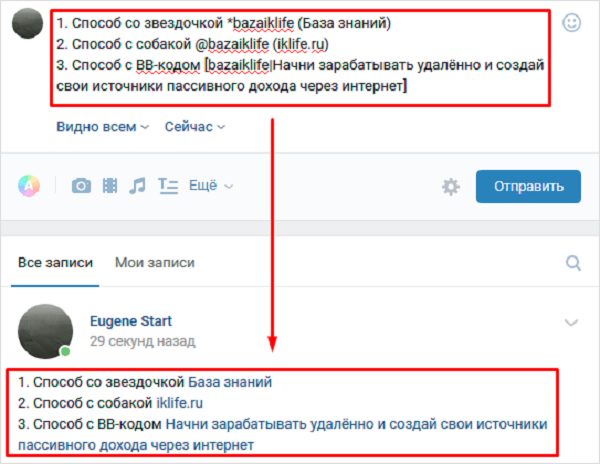
- Перейти в группу, где требуется создать wiki-статью.
- Открыть вкладку «Свежие новости».
- Кликнуть по кнопке «Редактировать».
- Отобразится панель инструментов. На ней следует отыскать значок фотоаппарата и кликнуть по нему.
- Выбрать фотографию из уже загруженных на свою страницу, после чего кликнуть «Прикрепить» или добавить новую из памяти компьютера (вставка произойдет автоматически).
- Когда картинка отобразится на странице, на нее нужно нажать. Если отображается текстовый код, значит, включен режим wiki-разметки и требуется перейти в визуальный редактор для упрощения задачи. Делается это нажатием по значку <>, в верхнем правом углу панели инструментов.
- Во всплывающем окне указать следующие данные:
- Текст – вписанные сюда слова будут отображаться при наведении курсора на фотографию (можно оставить пустым).

- Ссылка – в это поле вставляется ссылка, на которую требуется перенаправить пользователя после клика.
- Размер – желаемый размер картинки. Чтобы избежать перекосов, следует активировать опцию «Сохранение пропорций».
- Текст – вписанные сюда слова будут отображаться при наведении курсора на фотографию (можно оставить пустым).
- Кликнуть по кнопке «Сохранить».
Задача выполнена. Осталось добавить текст на страницу, если это требуется и провести ее сохранение.
Справка. Создать wiki-страницу напрямую можно только в группах. На публичных страницах доступа к этому разделу нет. Чтобы обойти запрет, необходимо воспользоваться ссылкой вида: https://vk.com/pages?act=edit&oid=-***&p=название_страницы. Вместо «***» нужно указать ID паблика, а в конце вписать желаемый заголовок создаваемой страницы.
Следуя указанным в статье рекомендациям, получится создать ссылку в виде фотографии, как на стене, так и внутри wiki-страницы. Оба варианта просты в освоении и доступны любому пользователю социальной сети. Представив в таком виде ссылку, легко привлечь внимание других участников ВК и добиться увеличения количества переходов.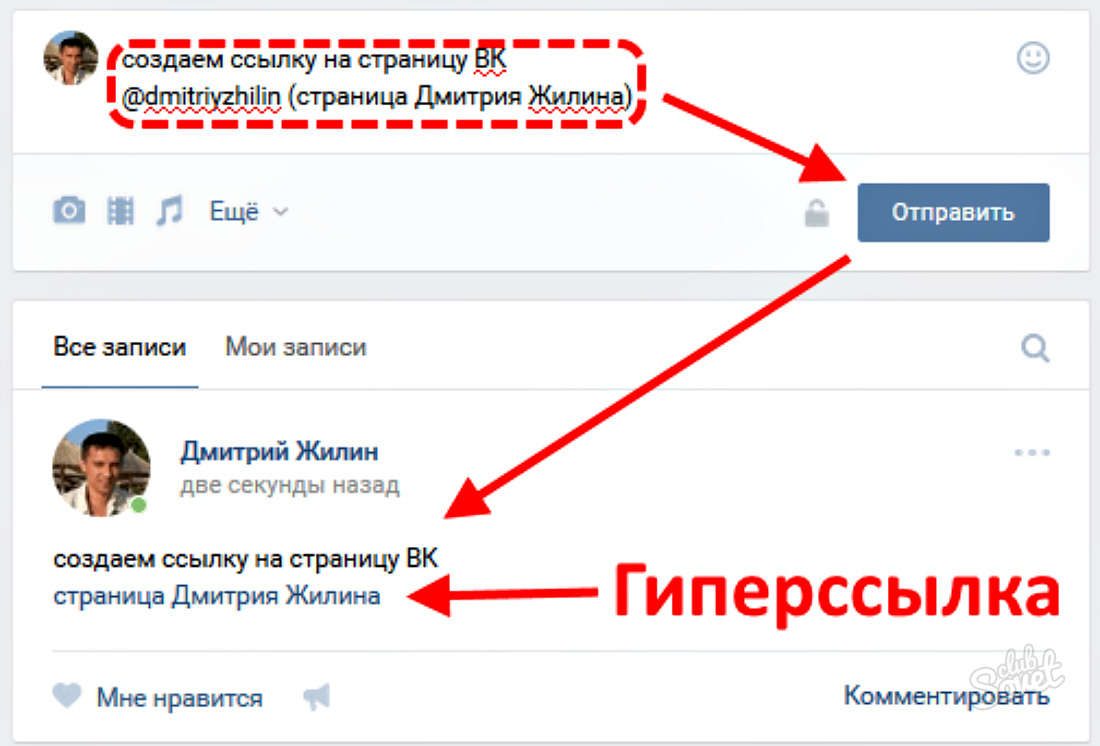
Похожие записи
Как вставить имя вконтакте как ссылку: подробная инструкция
Уверен, что вы слышали о социальной сети ВКонтакте, более того, практически каждый интернет-пользователь является ее участником. Действительно, все логично: продуманный ресурс с огромным потенциалом и отличнейшим функционалом. Данная соцсеть дает возможность каждому желающему смотреть фильмы в неограниченном количестве, слушать любимую музыку, вступать в сообщества по интересам, дискутируя с другими участниками. Кроме того, ВК помогает зарабатывать деньги, занимаясь продвижением своих услуг, рекламируя товар и т.д.
При этом, несмотря на, казалось бы, простой интерфейс, рядовой пользователь не догадывается о многих других возможностях ресурса.
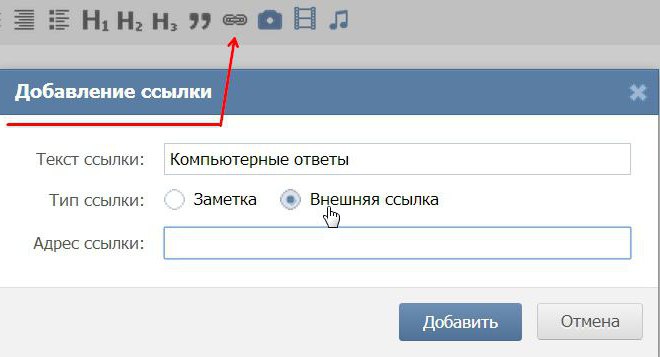 Например, о том, как вставить имя ВКонтакте как ссылку. Хотите узнать и вы? Обещаю, будет интересно!
Например, о том, как вставить имя ВКонтакте как ссылку. Хотите узнать и вы? Обещаю, будет интересно!Как сделать ссылку на человека
Наверняка вы неоднократно видели, как на стене или же в сообществе имя пользователя было написано в виде активной ссылки. Сделать это очень просто, нужно лишь следовать небольшой инструкции, предложенной мною дальше:
- Прежде всего, вам необходимо узнать id пользователя. Напомню, что это идентификатор, у каждого зарегистрированного юзера ВК он персональный. Более того, id есть и у каждого сообщества, что очень удобно. Посмотреть его можно в адресной строчке в тот момент, когда вы находитесь на страничке нужного вам человека. К слову, он может выглядеть по-разному, чаще всего – в виде [id123456789], однако нередко пользователь создает себе сам короткий адрес.
- Узнав нужный id, воспользуйтесь теперь универсальным скриптом: [id пользователя|Текст ссылки]. То есть, для того чтобы получилась ссылка, у вас получится следующее: [id123456789|Дмитрий].

- После того, как вы опубликуете это зашифрованное послание, другие пользователи увидят просто активное имя «Дмитрий», кликнув на которое, они попадут на персональную страничку человека с указанным id.
Кстати, хочу отметить, что в момент, когда вы опубликуете подобную ссылку, пользователю, которого вы указали, моментально придет уведомление об этом.
Другие возможности
Используя этот же скрипт, можно не только сделать аккаунт юзера в виде ссылки, но также и любое сообщество: встречу, паблик или группу. Например, ссылка для группы будет выглядеть следующим образом: [club123456789|Текст], для публичной страницы – [public123456789|Текст], а для встречи – [event123456789|Текст].
Теперь и вы знаете, как сделать имя человека ссылкой, а также любой тип сообщества. Надеюсь, ваш новый навык очень скоро пригодится на практике!
Добавляем ссылки в контакте — SMM
Как сделать ссылку ВКонтакте словом
Всем привет! Эта статья будет небольшой, но полезной. Сегодня я вам расскажу о некоторой возможности ВКонтакте, а именно: ссылка словом. Наверно, уже многие знают как это сделать.
Сегодня я вам расскажу о некоторой возможности ВКонтакте, а именно: ссылка словом. Наверно, уже многие знают как это сделать.
Что значит ссылка словом? Знаете во многих группах в записях вставляют ссылку с надписью «Читать далее» или «смотрите в источнике» и т.д.
При нажатии на неё нас перекидывает на другую группу, оттуда снова на другую и так бывает надо пройти групп 5, чтобы дойти до оригинала записи. Меня это очень раздражает, но что поделаешь… Без рекламы никуда…
Итак, сделать ссылку словом можно на человека, группу, страницу и т.д. Ссылка словом работает как на стене, так и в личных сообщениях. Итак, сделать это очень просто. На текущий момент есть несколько вариантов сделать это:
- [ссылка|слово]
- @ссылка (слово)
- *ссылка (слово)
Под словом «ссылка» подразумевается не внешняя ссылка на какой-то другой сайт, а id человека, страницы или группы в ВК. Второй и 3 варианты я считаю проще, так как установив знак @ или *, сразу же появятся подсказки.
Пользоваться всем этим очень просто!
- Если мы хотим сделать ссылку на человека ВКонтакте, то просто берём его id и вместо слова «ссылка» вставляем этот id. Ну а слово пишем такое, какое захотим. Например вот так: @andreyorlov96 (Андрей) или так [id26649873|Андрей], что то же самое. В этом случае будет ссылка на мою страницу. При наведении на ссылку вы увидите имя и фамилию человека, его статус и аватар.
- Если мы хотим сделать ссылку на группу или страницу, то делаем то же самое, что и в первом случае. Берём id группы и пишем его вместо слова «ссылка». Например вот так: @computerism (Computer Blog). В случае с группами мы увидим название группы, аватар и количество участников.
- Если же мы хотим сделать ссылку на внешний сайт, то просто пишем домен сайта, например, computerism.ru и эти слова сами станут ссылкой. Либо мы можем прикрепить картинку и так же написать адрес сайта, тогда эта ссылка прикрепится к картинке.

Ну а насчёт третьего пункта, к сожалению, я пока что не знаю как можно сделать ссылку на внешний сайт словом кроме как в вики разметке. О ней вы можете почитать в группе ВКонтакте.
На этом всё! Если возникли какие-либо вопросы, обращайтесь через форму обратной связи либо в комментариях, так же можете написать мне в личку ВКонтакте.
Источник:
Всем привет! Эта статья будет небольшой, но полезной. Сегодня я вам расскажу о некоторой возможности ВКонтакте, а именно: ссылка словом. Наверно, уже многие знают как это сделать.
Что значит ссылка словом? Знаете во многих группах в записях вставляют ссылку с надписью «Читать далее» или «смотрите в источнике» и т.д.
При нажатии на неё нас перекидывает на другую группу, оттуда снова на другую и так бывает надо пройти групп 5, чтобы дойти до оригинала записи. Меня это очень раздражает, но что поделаешь… Без рекламы никуда…
Итак, сделать ссылку словом можно на человека, группу, страницу и т. д. Ссылка словом работает как на стене, так и в личных сообщениях. Итак, сделать это очень просто. На текущий момент есть несколько вариантов сделать это:
д. Ссылка словом работает как на стене, так и в личных сообщениях. Итак, сделать это очень просто. На текущий момент есть несколько вариантов сделать это:
- [ссылка|слово]
- @ссылка (слово)
- *ссылка (слово)
Под словом «ссылка» подразумевается не внешняя ссылка на какой-то другой сайт, а id человека, страницы или группы в ВК. Второй и 3 варианты я считаю проще, так как установив знак @ или *, сразу же появятся подсказки.
Пользоваться всем этим очень просто!
- Если мы хотим сделать ссылку на человека ВКонтакте, то просто берём его id и вместо слова «ссылка» вставляем этот id. Ну а слово пишем такое, какое захотим. Например вот так: @andreyorlov96 (Андрей) или так [id26649873|Андрей], что то же самое. В этом случае будет ссылка на мою страницу. При наведении на ссылку вы увидите имя и фамилию человека, его статус и аватар.
- Если мы хотим сделать ссылку на группу или страницу, то делаем то же самое, что и в первом случае.
 Берём id группы и пишем его вместо слова «ссылка». Например вот так: @computerism (Computer Blog). В случае с группами мы увидим название группы, аватар и количество участников.
Берём id группы и пишем его вместо слова «ссылка». Например вот так: @computerism (Computer Blog). В случае с группами мы увидим название группы, аватар и количество участников. - Если же мы хотим сделать ссылку на внешний сайт, то просто пишем домен сайта, например, computerism.ru и эти слова сами станут ссылкой. Либо мы можем прикрепить картинку и так же написать адрес сайта, тогда эта ссылка прикрепится к картинке.
Ну а насчёт третьего пункта, к сожалению, я пока что не знаю как можно сделать ссылку на внешний сайт словом кроме как в вики разметке. О ней вы можете почитать в группе ВКонтакте.
На этом всё! Если возникли какие-либо вопросы, обращайтесь через форму обратной связи либо в комментариях, так же можете написать мне в личку ВКонтакте.
Источник: https://computerism.ru/internet/kak-sdelat-ssylku-vkontakte-slovom.html
Как в “ВК” сделать гиперссылку: подробная инструкция :
Гиперссылка в социальных сетях – это очень удобная возможность. Ее активно используют на сервисе “ВКонтакте”, но не всем ясно, как делаются гиперссылки. Ничего трудного в процессе нет.
Ее активно используют на сервисе “ВКонтакте”, но не всем ясно, как делаются гиперссылки. Ничего трудного в процессе нет.
Главное – освоить процесс и его секреты.
Сегодня предстоит разобраться, как в “ВК” сделать гиперссылку на тот или иной объект социальной сети, что должен знать об этом каждый пользователь, и какие секреты и рекомендации помогают воплощать задумку в жизнь.
Гиперссылка – это..
Изначально придется разобраться, о чем идет речь. Что называется гиперссылкой? Зачем она нужна?
Гиперссылка в социальной сети – это надпись, щелкнув по которой, пользователь перенаправляется на иную страницу или перемещается к определенной позиции на сайте. Иногда гиперссылки запускают разнообразные процессы. Но в социальных сетях это обычно объект, выраженный голубоватой надписью или графическим документом, служащий перенаправителем.
Как в “ВК” сделать гиперссылку? Это не сложно – даже начинающий пользователь способен справиться с поставленной задачей!
Для пользователей
Первый распространенный случай – это работа с гиперссылками и страницами пользователей. На практике изучаемый объект зачастую используется для указания профилей людей в постах. Полезная функция, о которой известно далеко не всем!
На практике изучаемый объект зачастую используется для указания профилей людей в постах. Полезная функция, о которой известно далеко не всем!
Как сделать гиперссылку в “ВК” на человека? Достаточно воспользоваться небольшой инструкцией. Выглядит она следующим образом:
- Найти страницу пользователя, которая будет использоваться в виде гиперссылки.
- Скопировать короткий адрес анкеты. Речь идет о надписи idXXXXXXX, где XXXXXXX – это оригинальный номер.
- Во время написания поста или сообщения воспользоваться небольшой схемой, как в “ВК” сделать гиперссылку. Для этого написать в выбранном заранее месте сообщения следующий текст: [idXXXXXXX|имя], где idXXXXXXX – скопированный ранее адрес анкеты пользователя, а “имя” – это то, как будет выглядеть в посте гиперссылка.
Вот и все! Можно продолжить писать сообщение. После его отправки в выбранном месте появится гиперссылка на профиль пользователя с заранее придуманным текстом-директором.
Сторонние страницы
Следующий вопрос – это создание гиперссылки на сторонний сайт.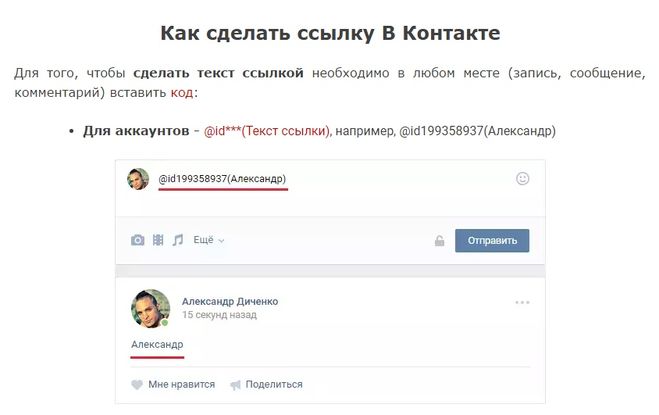 Подобный действия в социальной сети “ВКонтакте” проводятся несколько иначе. Тем не менее, алгоритм того, как в “ВК” сделать гиперссылку с анкором на разнообразные сайты, все равно остается предельно простым и понятным. Для этого вам потребуется:
Подобный действия в социальной сети “ВКонтакте” проводятся несколько иначе. Тем не менее, алгоритм того, как в “ВК” сделать гиперссылку с анкором на разнообразные сайты, все равно остается предельно простым и понятным. Для этого вам потребуется:
- Начать писать пост. Следует обратить внимание, что изучаемые составляющие могут быть вставлены лишь в виде заметок.
- Когда основное сообщение готово, кликнуть на “Прикрепить”-“Заметка”.
- Набрать текст ссылки.
- Выделить то, что было написано ранее, затем щелкнуть на “Добавить гиперссылку”.
- Нажать на “Внешняя гиперссылка”. В адрес страницы необходимо набрать веб-сайт, на который будет перенаправлять пользователя.
- Завершить действия путем выбора функции “Сохранить и прикрепить заметку”.
На этом работа окончена! Отправив сообщение, пользователь создаст пост, который содержит в себе ссылку на сторонний ресурс. Легко все и просто!
Для групп и сообществ
Но и это еще не все приемы, которые можно использовать в социальной сети. Как в “ВК” сделать гиперссылку в ускоренном режиме, например, на профиль пользователя или группу?
Как в “ВК” сделать гиперссылку в ускоренном режиме, например, на профиль пользователя или группу?
Неплохим приемом является использование специальных комбинаций. Для них не нужны квадратные скобки. Предложенный далее способ того, как сделать гиперссылку в “ВК” на группу или сообщество, помогает воплотить задумку по созданию перенаправляющих ссылок за считанные секунды! Для этого требуется:
- Начать формирование сообщения. Остановиться в подходящем месте.
- Там, где должна быть гиперссылка, набрать @club.
- Вставить адрес той или иной группы. Речь идет об id.
- Далее в круглых скобках написать текст гиперссылки. Например: @clubXXXXXXX(группа). В посте в виде гиперссылки появится слово “группа”.
- Продолжить написание сообщения. Отправить его при готовности.
Аналогичным образом может делаться ссылка на профиль пользователя. Тогда надпись после @ заменяется с club на id.
На пост или сообщение
Иногда бывает необходимость создания гиперссылки на пост в социальной сети.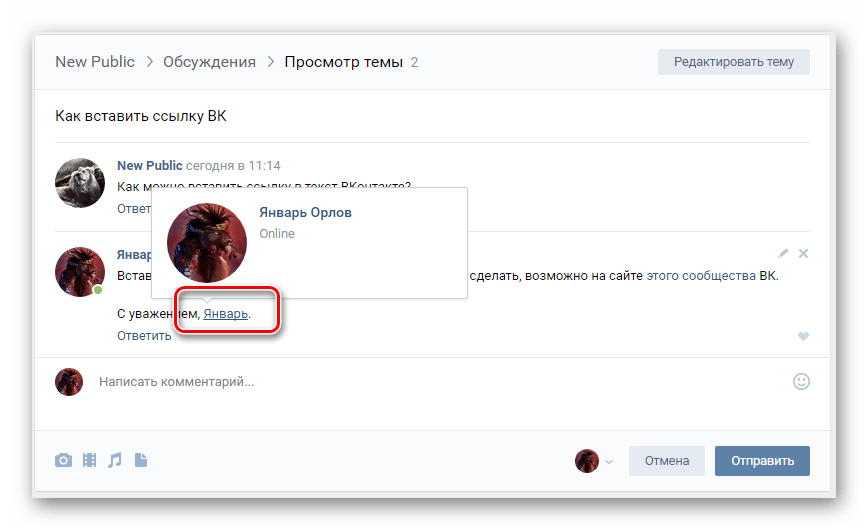 На самом деле подобную задумку воплотить в жизнь можно без особого труда. Все проще, чем кажется!
На самом деле подобную задумку воплотить в жизнь можно без особого труда. Все проще, чем кажется!
Как сделать гиперссылку в “ВК” на пост? Необходимо придерживаться следующих действий:
- Открыть нужное сообщение в социальной сети.
- Скопировать адрес поста. Он будет написан в адресной строке браузера.
- Вставить в свое сообщение полученную запись.
Просто, быстро, удобно. Как показывает практика, гиперссылки на посты – это не самые распространенные объекты.
Прочие объекты
Все перечисленные методы используются на практике очень часто. Посты, группы и профили других пользователей – это далеко не все объекты, которые могут быть представлены в виде гиперссылок. Можно, например, сделать перенаправление на видео или картинку.
Гиперссылка в социальных сетях – это очень удобная возможность. Ее активно используют на сервисе “ВКонтакте”, но не всем ясно, как делаются гиперссылки. Ничего трудного в процессе нет.
Ее активно используют на сервисе “ВКонтакте”, но не всем ясно, как делаются гиперссылки. Ничего трудного в процессе нет.
Главное – освоить процесс и его секреты.
Сегодня предстоит разобраться, как в “ВК” сделать гиперссылку на тот или иной объект социальной сети, что должен знать об этом каждый пользователь, и какие секреты и рекомендации помогают воплощать задумку в жизнь.
Гиперссылка – это..
Изначально придется разобраться, о чем идет речь. Что называется гиперссылкой? Зачем она нужна?
Гиперссылка в социальной сети – это надпись, щелкнув по которой, пользователь перенаправляется на иную страницу или перемещается к определенной позиции на сайте. Иногда гиперссылки запускают разнообразные процессы. Но в социальных сетях это обычно объект, выраженный голубоватой надписью или графическим документом, служащий перенаправителем.
Как в “ВК” сделать гиперссылку? Это не сложно – даже начинающий пользователь способен справиться с поставленной задачей!
Для пользователей
Первый распространенный случай – это работа с гиперссылками и страницами пользователей. На практике изучаемый объект зачастую используется для указания профилей людей в постах. Полезная функция, о которой известно далеко не всем!
На практике изучаемый объект зачастую используется для указания профилей людей в постах. Полезная функция, о которой известно далеко не всем!
Как сделать гиперссылку в “ВК” на человека? Достаточно воспользоваться небольшой инструкцией. Выглядит она следующим образом:
- Найти страницу пользователя, которая будет использоваться в виде гиперссылки.
- Скопировать короткий адрес анкеты. Речь идет о надписи idXXXXXXX, где XXXXXXX – это оригинальный номер.
- Во время написания поста или сообщения воспользоваться небольшой схемой, как в “ВК” сделать гиперссылку. Для этого написать в выбранном заранее месте сообщения следующий текст: [idXXXXXXX|имя], где idXXXXXXX – скопированный ранее адрес анкеты пользователя, а “имя” – это то, как будет выглядеть в посте гиперссылка.
Вот и все! Можно продолжить писать сообщение. После его отправки в выбранном месте появится гиперссылка на профиль пользователя с заранее придуманным текстом-директором.
Сторонние страницы
Следующий вопрос – это создание гиперссылки на сторонний сайт. Подобный действия в социальной сети “ВКонтакте” проводятся несколько иначе. Тем не менее, алгоритм того, как в “ВК” сделать гиперссылку с анкором на разнообразные сайты, все равно остается предельно простым и понятным. Для этого вам потребуется:
Подобный действия в социальной сети “ВКонтакте” проводятся несколько иначе. Тем не менее, алгоритм того, как в “ВК” сделать гиперссылку с анкором на разнообразные сайты, все равно остается предельно простым и понятным. Для этого вам потребуется:
- Начать писать пост. Следует обратить внимание, что изучаемые составляющие могут быть вставлены лишь в виде заметок.
- Когда основное сообщение готово, кликнуть на “Прикрепить”-“Заметка”.
- Набрать текст ссылки.
- Выделить то, что было написано ранее, затем щелкнуть на “Добавить гиперссылку”.
- Нажать на “Внешняя гиперссылка”. В адрес страницы необходимо набрать веб-сайт, на который будет перенаправлять пользователя.
- Завершить действия путем выбора функции “Сохранить и прикрепить заметку”.
На этом работа окончена! Отправив сообщение, пользователь создаст пост, который содержит в себе ссылку на сторонний ресурс. Легко все и просто!
Для групп и сообществ
Но и это еще не все приемы, которые можно использовать в социальной сети. Как в “ВК” сделать гиперссылку в ускоренном режиме, например, на профиль пользователя или группу?
Как в “ВК” сделать гиперссылку в ускоренном режиме, например, на профиль пользователя или группу?
Неплохим приемом является использование специальных комбинаций. Для них не нужны квадратные скобки. Предложенный далее способ того, как сделать гиперссылку в “ВК” на группу или сообщество, помогает воплотить задумку по созданию перенаправляющих ссылок за считанные секунды! Для этого требуется:
- Начать формирование сообщения. Остановиться в подходящем месте.
- Там, где должна быть гиперссылка, набрать @club.
- Вставить адрес той или иной группы. Речь идет об id.
- Далее в круглых скобках написать текст гиперссылки. Например: @clubXXXXXXX(группа). В посте в виде гиперссылки появится слово “группа”.
- Продолжить написание сообщения. Отправить его при готовности.
Аналогичным образом может делаться ссылка на профиль пользователя. Тогда надпись после @ заменяется с club на id.
На пост или сообщение
Иногда бывает необходимость создания гиперссылки на пост в социальной сети. На самом деле подобную задумку воплотить в жизнь можно без особого труда. Все проще, чем кажется!
На самом деле подобную задумку воплотить в жизнь можно без особого труда. Все проще, чем кажется!
Как сделать гиперссылку в “ВК” на пост? Необходимо придерживаться следующих действий:
- Открыть нужное сообщение в социальной сети.
- Скопировать адрес поста. Он будет написан в адресной строке браузера.
- Вставить в свое сообщение полученную запись.
Просто, быстро, удобно. Как показывает практика, гиперссылки на посты – это не самые распространенные объекты.
Прочие объекты
Все перечисленные методы используются на практике очень часто. Посты, группы и профили других пользователей – это далеко не все объекты, которые могут быть представлены в виде гиперссылок. Можно, например, сделать перенаправление на видео или картинку.
Но как в “ВК” сделать гиперссылку для прочих объектов? Можно воспользоваться уже известным сочетанием квадратных скобок. Далее помогут следующие комбинации:
- [topic|имя] – ссылка на тему/обсуждение;
- [appXXXXXXX|название] – гиперссылка на приложение;
- [video-YYYYYYY|слово для ссылки] – если планируется перенаправление на видеоролик;
- [photo-XXXXXXX|clubZZZZZZZZ] – гиперссылка на группу через картинку.

Подобные сочетания значительно облегчают жизнь пользователям. Надеемся, теперь вам понятно, как в “ВК” сделать гиперссылку в том или ином случае.
Источник: https://www.syl.ru/article/292799/kak-v-vk-sdelat-giperssyilku-podrobnaya-instruktsiya
Как сделать ссылку вконтакте словом, картинкой, на человека. Wiki разметка
Приветствую друзья, возникла у меня как то необходимость в целях рекламной кампании распространить ссылки вконтакте, но сделать это красиво, что бы было не просто банальный адрес вида http://ruskweb.ru или ссылка на другой профиль в ВК.
Делается это в принципе довольно просто, но многие не знают как, поэтому делюсь.
Как сделать ссылку на человека в ВК словом
Для начала нужно узнать id аккаунта, на который вы хотите сослаться.Узнать его довольно просто — это либо слово, либо набор цифр в адресной строке браузера, сразу после адреса самой соц.сети вконтакте. Вот так он выглядит словом:
Или же вариант с цифрами:
Причем в цифровом варианте обязательно копировать цифры вместе с буквами id
Схема такая:
[айди|текст ссылки]
Например запись вида [x_x__o_o|Сережка русквеб =)] будет вести на мой профиль вконтакте с анкором «Сережка русквеб» =)
Вот так это будет выглядеть к примеру на стене:
Тот же самый фокус работает в отношении ссылок вконтакте на группу [public48861576|тут вас научат делать сайты своими руками]
Кстати, когда вы делаете такое упоминание другого человека, то он получает письмо на почту, что вы его упомянули =)
Как сделать ссылку вконтакте на внешний сайт словом или картинкой
К сожалению я не нашел ныне работающего способа делать внешние ссылки с произвольным текстовым анкором вконтакте, кроме как в wiki разметке своих групп.
Максимум что могу подсказать — можно вставлять ссылки без всех этих http://www Просто копируете например ruskweb.ru вставляете на стену и получаете готовую ссылку, чуть более красивую и короткую)
Если вы вставите внешнюю ссылку на какую-то статью, то она автоматически превращается в анонс этой статьи, на которую ведет, полезно для владельцев внешних сайтов делать анонсы в группах:
Если вам нужно очень длинную ссылку вставить, но она выглядит не очень красиво, то можно воспользоваться сервисом сокращения ссылок вконтакте, находится он тут — сервис сокращения ссылок
Ну а для владельцев групп в принципе с этим нет проблем — там вконтакте вместо обычного человеческого html кода работает так называемая wiki разметка, если вы хотите полностью овладеть этим темным искусством, то вам сюда — фак по вики
Собственно в новостях группы можно и ссылки оформлять как угодно, хоть картинками, хоть с произвольными анкорами.
Делается это в режиме wiki следующим образом:
[Ссылка|Текст ссылки] — текстовая ссылка.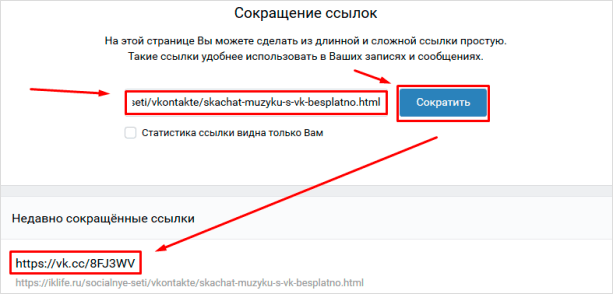
Или же картинкой — [[photo***_***|**x**px|адрес сайта]] где мы указываем номер фото вконтакте, размер в пикселях и адрес, на который будет вести картинка, можно даже на внутреннюю страницу.
Но в прицнипе можно особо не заморачиваться с этими кодами а делать в визуальном редакторе, благо нужные функции имеются:
Таким образом картинка станет внешней ссылкой на сайт в новостях вашей группы.
Этой страницей можно будет делиться, кидать ее на стены и т.д. и каждый кто по ней кликнет, будет перенесен на внешний сайт. Вот таким образом в принципе можно схитрить.
Приветствую друзья, возникла у меня как то необходимость в целях рекламной кампании распространить ссылки вконтакте, но сделать это красиво, что бы было не просто банальный адрес вида http://ruskweb.ru или ссылка на другой профиль в ВК.
Делается это в принципе довольно просто, но многие не знают как, поэтому делюсь.
Как сделать ссылку на человека в ВК словом
Для начала нужно узнать id аккаунта, на который вы хотите сослаться.Узнать его довольно просто — это либо слово, либо набор цифр в адресной строке браузера, сразу после адреса самой соц.сети вконтакте. Вот так он выглядит словом:
Или же вариант с цифрами:
Причем в цифровом варианте обязательно копировать цифры вместе с буквами id
Схема такая:
[айди|текст ссылки]
Например запись вида [x_x__o_o|Сережка русквеб =)] будет вести на мой профиль вконтакте с анкором «Сережка русквеб» =)
Вот так это будет выглядеть к примеру на стене:
Тот же самый фокус работает в отношении ссылок вконтакте на группу [public48861576|тут вас научат делать сайты своими руками]
Кстати, когда вы делаете такое упоминание другого человека, то он получает письмо на почту, что вы его упомянули =)
Как сделать ссылку вконтакте на внешний сайт словом или картинкой
К сожалению я не нашел ныне работающего способа делать внешние ссылки с произвольным текстовым анкором вконтакте, кроме как в wiki разметке своих групп.
Максимум что могу подсказать — можно вставлять ссылки без всех этих http://www Просто копируете например ruskweb.ru вставляете на стену и получаете готовую ссылку, чуть более красивую и короткую)
Если вы вставите внешнюю ссылку на какую-то статью, то она автоматически превращается в анонс этой статьи, на которую ведет, полезно для владельцев внешних сайтов делать анонсы в группах:
Если вам нужно очень длинную ссылку вставить, но она выглядит не очень красиво, то можно воспользоваться сервисом сокращения ссылок вконтакте, находится он тут — сервис сокращения ссылок
Ну а для владельцев групп в принципе с этим нет проблем — там вконтакте вместо обычного человеческого html кода работает так называемая wiki разметка, если вы хотите полностью овладеть этим темным искусством, то вам сюда — фак по вики
Собственно в новостях группы можно и ссылки оформлять как угодно, хоть картинками, хоть с произвольными анкорами.
Делается это в режиме wiki следующим образом:
[Ссылка|Текст ссылки] — текстовая ссылка.
Или же картинкой — [[photo***_***|**x**px|адрес сайта]] где мы указываем номер фото вконтакте, размер в пикселях и адрес, на который будет вести картинка, можно даже на внутреннюю страницу.
Но в прицнипе можно особо не заморачиваться с этими кодами а делать в визуальном редакторе, благо нужные функции имеются:
Таким образом картинка станет внешней ссылкой на сайт в новостях вашей группы.
Этой страницей можно будет делиться, кидать ее на стены и т.д. и каждый кто по ней кликнет, будет перенесен на внешний сайт. Вот таким образом в принципе можно схитрить.
Режим вики находится тут:
Не забудьте включить в настройках группы Материалы.
Там же можно добавлять аудио, видео, таблицы, в принципе делать полноценные странички при желании.
Для того что бы вы потренировались ниже добавлю код комментариев с ВК =)
Источник: http://ruskweb.ru/sots-seti/kak-sdelat-ssyilku-vkontakte-slovom-kartinkoy-na-cheloveka. html
html
Ссылки на страницу в Контакте
Многие неопытные пользователи компьютера спрашивают, как сделать ссылку на страницу ВКонтакте и как узнать ID моей страницы.
Это совсем не трудно: скопировать адрес профиля из навигационной строки браузера, которая находится вверху окна, и вставить в текстовое поле для сообщений.
Скинуть гиперссылку пользователи могут в личное сообщение другу или опубликовать в посте в какой-либо группе.
В таком случае она будет иметь стандартный вид с https и слешами. Как сделать ее более привлекательной? Например, вместо адреса было бы видно имя пользователя, на которое можно было бы нажать и открылся соответствующий профиль, то есть имя стало бы кликабельным. Рассмотрим, как это сделать.
Если навести курсор мыши на ссылку, появится профиль пользователя.
В процедуре, на самому деле, нет ничего сверхсложного. Вы должны выучить специальные скрипты (запомнить их шаблоны), которыми пользуются именно в самой социальной сети ВКонтакте.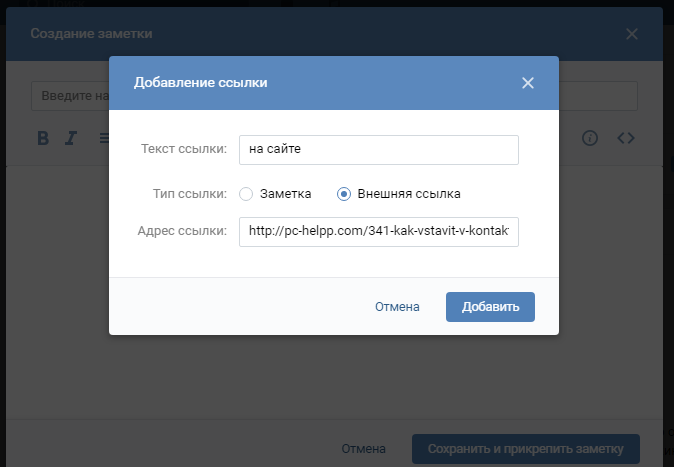 Это не HTML-коды. Они не подходят для подобного рода гиперссылок.
Это не HTML-коды. Они не подходят для подобного рода гиперссылок.
Первый код
Пишем в текстовом поле: [id пользователя|текст вашей ссылки].
ID профиля можно скопировать в адресной строке. Он находится после vk. На место текста пишем имя пользователя или любую другую фразу.
Например, код может быть таким: [id53083705|Дмитрий Медведев]:
Если вы не знаете id-адрес пользователя, так как он может быть заменен на любое другое слово (это будет название странички), можно указать это название.
Например, если гиперссылка на профиль следующая: vk.com/dm, мы пишем в коде: [dm|Дмитрий Медведев].
Кликаем по кнопке «Отправить». Появится кликабельная ссылка на страницу человека. Перед отправкой убедитесь, что вы правильно все написали, так как изменить гиперссылку уже нельзя будет. Вам нужно будет удалять сообщение и писать заново.
Этот и последующие скрипты позволяют делать гиперссылки даже на музыкальный альбом, фотографию, мероприятие и другое.
Самое главное – найти идентификатор страницы социальной сети.
Создавать анкоры можно не только для внутренних страниц сайта, но и для сторонних ресурсов. Как делать такие коды?
Второй код
Этот код будет иметь следующий вид: *id (текст). В тексте пишем фразу, которая будет видна в сообщении или посте. Пишем опять же ID или название профиля. Например, *dm (Дмитрий Медведев). Снова нажимаем на кнопку «Отправить».
Если ссылка должна вести в группу, нужно вместо id аккаунта идентификатор сообщества. Она имеет вид: *public2158488 (
Источник:
Многие неопытные пользователи компьютера спрашивают, как сделать ссылку на страницу ВКонтакте и как узнать ID моей страницы.
Это совсем не трудно: скопировать адрес профиля из навигационной строки браузера, которая находится вверху окна, и вставить в текстовое поле для сообщений.
Скинуть гиперссылку пользователи могут в личное сообщение другу или опубликовать в посте в какой-либо группе.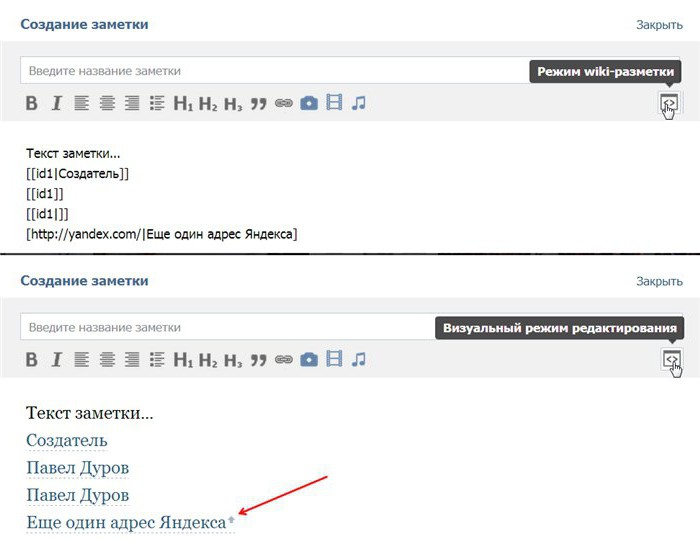
В таком случае она будет иметь стандартный вид с https и слешами. Как сделать ее более привлекательной? Например, вместо адреса было бы видно имя пользователя, на которое можно было бы нажать и открылся соответствующий профиль, то есть имя стало бы кликабельным. Рассмотрим, как это сделать.
Если навести курсор мыши на ссылку, появится профиль пользователя.
В процедуре, на самому деле, нет ничего сверхсложного. Вы должны выучить специальные скрипты (запомнить их шаблоны), которыми пользуются именно в самой социальной сети ВКонтакте. Это не HTML-коды. Они не подходят для подобного рода гиперссылок.
Первый код
Пишем в текстовом поле: [id пользователя|текст вашей ссылки].
ID профиля можно скопировать в адресной строке. Он находится после vk. На место текста пишем имя пользователя или любую другую фразу.
Например, код может быть таким: [id53083705|Дмитрий Медведев]:
Если вы не знаете id-адрес пользователя, так как он может быть заменен на любое другое слово (это будет название странички), можно указать это название.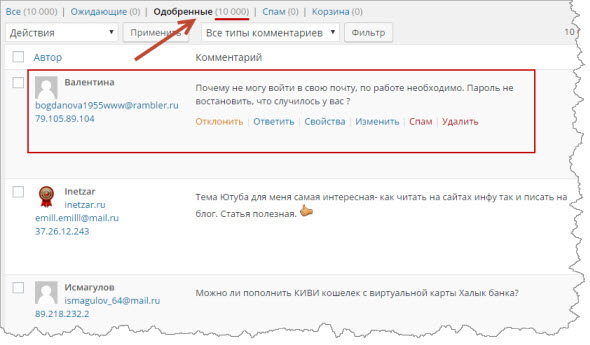
Например, если гиперссылка на профиль следующая: vk.com/dm, мы пишем в коде: [dm|Дмитрий Медведев].
Кликаем по кнопке «Отправить». Появится кликабельная ссылка на страницу человека. Перед отправкой убедитесь, что вы правильно все написали, так как изменить гиперссылку уже нельзя будет. Вам нужно будет удалять сообщение и писать заново.
Этот и последующие скрипты позволяют делать гиперссылки даже на музыкальный альбом, фотографию, мероприятие и другое. Самое главное – найти идентификатор страницы социальной сети.
Создавать анкоры можно не только для внутренних страниц сайта, но и для сторонних ресурсов. Как делать такие коды?
Второй код
Этот код будет иметь следующий вид: *id (текст). В тексте пишем фразу, которая будет видна в сообщении или посте. Пишем опять же ID или название профиля. Например, *dm (Дмитрий Медведев). Снова нажимаем на кнопку «Отправить».
Если ссылка должна вести в группу, нужно вместо id аккаунта идентификатор сообщества. Она имеет вид: *public2158488 (
Она имеет вид: *public2158488 (
Источник: http://socialochki.ru/vkontakte/ssylki-stranicu-kontakte
Как сделать ссылку ВКонтакте текстом или смайлом | Просто делай так
Здравствуйте, друзья! Почти все из вас столкнулись с обновленным интерфейсом социальной сети ВКонтакте. Что-то стало лучше, а что-то явно ухудшилось. Но не мы с Вами принимали решение, нам приходится смириться с тем что есть. Естественно приходится осваивать не только юзабилити нового интерфейса, но и способы работы.
Сегодня я расскажу, как делать в новом интерфейсе ссылки на группы и личные профили.Те из Вас, кто уже использует ссылки в своей ВКонтактной практике знает, что это сильный инструмент, который дает не просто удобство читателю Вашего поста или заметки, но и хорошо привлекает его внимание.
После прочтения данной статьи делать такие ссылки сможет любой из Вас.
Здравствуйте, друзья! Почти все из вас столкнулись с обновленным интерфейсом социальной сети ВКонтакте. Что-то стало лучше, а что-то явно ухудшилось. Но не мы с Вами принимали решение, нам приходится смириться с тем что есть. Естественно приходится осваивать не только юзабилити нового интерфейса, но и способы работы.
Что-то стало лучше, а что-то явно ухудшилось. Но не мы с Вами принимали решение, нам приходится смириться с тем что есть. Естественно приходится осваивать не только юзабилити нового интерфейса, но и способы работы.
Сегодня я расскажу, как делать в новом интерфейсе ссылки на группы и личные профили.Те из Вас, кто уже использует ссылки в своей ВКонтактной практике знает, что это сильный инструмент, который дает не просто удобство читателю Вашего поста или заметки, но и хорошо привлекает его внимание.
После прочтения данной статьи делать такие ссылки сможет любой из Вас.
В старом интерфейсе при редактировании записи приходилось обязательно вновь вставлять конструкцию ссылки в редактируемый текст, потому что она при переходе в режим редактирования превращалась в простой текст. Из практики скажу, что это очень неудобно – постоянно набирать подобную конструкцию:
[id145028382|Сергей Почечуев]
В новом ВКонтакте, слава Богу, разработчики учли этот момент. Но при этом появилась новая конструкция ссылки. Теперь ссылкам не нужно делать обрамление из квадратных скобок […]. Достаточно просто поставить впереди собачку @ и дальше уже выбрать тип ссылки (на что она будет вести):
Но при этом появилась новая конструкция ссылки. Теперь ссылкам не нужно делать обрамление из квадратных скобок […]. Достаточно просто поставить впереди собачку @ и дальше уже выбрать тип ссылки (на что она будет вести):
Повторю содержание скриншота, если что-то в нем осталось непонятным:
Ссылка на личную страничку в ВК:
@id***(Текст Вашей ссылки)
Ссылка на группу в ВК (сообщество):
@club***(Текст Вашей ссылки)
Естественно, что вместо звездочек нужно вставить индивидуальный номер соответствующего перенаправления, т.е. номер Вашего или чьего-то личного id, или группы, если ссылка будет вести на сообщество.
Вот здесь иногда у новичков возникают проблемы с определением этого самого номера. Связано это с тем, что нередко пользователи ВКонтакте заменяют индивидуальный номер определенной фразой.
Это очень хорошая возможность индивидуального самовыражения, но вот, как определить этот самый id за надписью?
Да, тоже очень просто! Достаточно проскролить страничку до первой картинки на стене и кликнуть по ней левой кнопкой мышки. Дальше смотрите запись в адресной строке браузера.
Дальше смотрите запись в адресной строке браузера.
В ней сразу после слова photo- будет стоять 2 группы цифр, из которых первая означает тот самый искомый номер (id). Его и копируем в буфер обмена. Вторая группа цифр – это просто порядковый номер картинки в хранилище ВКонтакте.
Но в большинстве случаев можно даже не искать номер id, потому что теперь можно даже ввести текстовый адрес. В отличии от цифрового он вводится без слова club.
Если после публикации Вы захотите что-то подредактировать, то не удивляйтесь, когда увидите вместо текстового содержания номер группы или личного профиля. ВКонтакте обработает ссылку по всем правилам самостоятельно.
Также можно вместо текста привязать ссылку к любому смайлику, который доступен в окне набора новости.
Я пока не задумывался, как это применять на практике, но может кому-то из Вас хватит фантазии в оформлении своих записей с помощью смайлов со ссылками.
Конечно всех нюансов и примеров вот так с помощью скриншотов не расскажешь.
Поэтому я записал коротенькое видео для того, чтобы Вы могли поставить все точки над «и» в вопросах создания текстовых ссылок в ВКонтакте.
Скажу честно, что мне, как админу группы, нет-нет, да и приходится делать текстовые анкоры ссылок. И также честно сознаюсь, что никак не мог привыкнуть к этим квадратным скобкам. Особенно меня бесило, когда при редактировании, приходилось их ставить заново. Но теперь все позади. Думаю, что и для Вас текстовые ссылки теперь будут обыденным делом.
Пишите в комментариях насколько Вам были полезны мои изыскания. Подписывайтесь на новости, потому что буквально на следующей неделе я планирую закончить небольшой видеокурс по созданию и оформлению красивого дизайна для группы. Новый интерфейс внес свои поправки и надо исправлять появившиеся атавизмы. В общем ловите момент. Пока такой инфы в Сети не густо.
С уважением, Сергей Почечуев
ПОНРАВИЛАСЬ СТАТЬЯ? РАССКАЖИ ДРУЗЬЯМ!
Источник: http://prostodelaytak.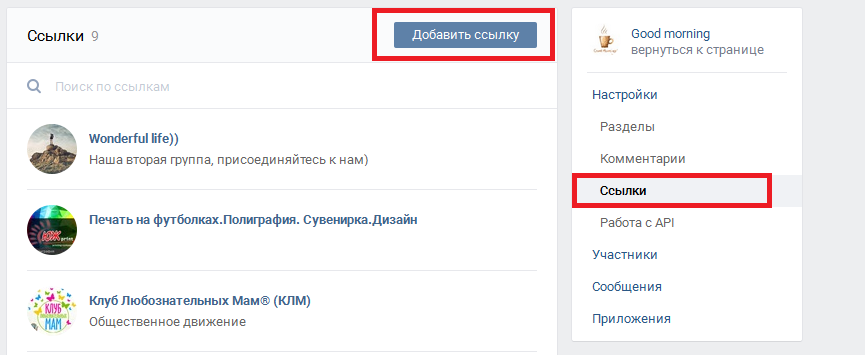 ru/kak-sdelat-ssylku-vkontakte-tekstom-ili-smajlom/
ru/kak-sdelat-ssylku-vkontakte-tekstom-ili-smajlom/
Как сделать ссылку словом на человека ВКонтакте?
Поставить ссылку в ВК несложно — достаточно всего лишь скопировать ее, затем вставить в нужное место и нажать клавишу Enter. Например, вы можете оставить ссылку на своей стене или в какой-нибудь группе.
Правда, ссылка будет иметь самый обычный вид. Так, если вы оставите ссылку на того же Павла Дурова, она будет иметь такой вид: https://vk.com/id1 или https://vk.com/durov.
На деле же ее можно привести к такому виду, что бы она так и выглядела: Павел Дуров. Смотрите сами:
Впечатляет? Это еще не все! Когда наводишь стрелку мыши на ссылку, показывается профиль пользователя:
Как сделать ссылку на человека в ВК таким образом? В этом нет ничего сложно, просто нужно знать коды, которые используются в самом ВКонтакте. HTML-коды, к примеру, вам не помогут.
Поставить ссылку в ВК несложно — достаточно всего лишь скопировать ее, затем вставить в нужное место и нажать клавишу Enter.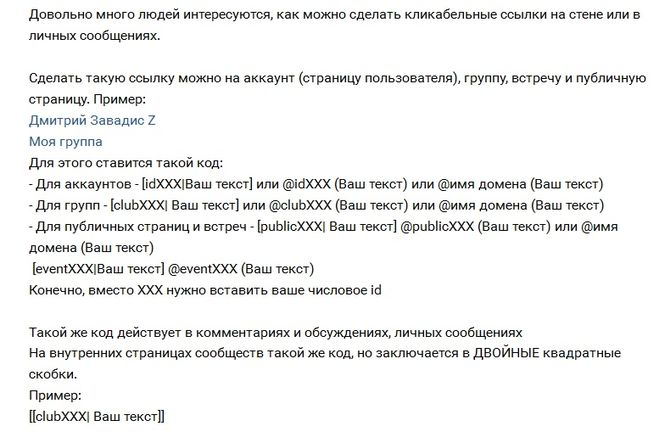 Например, вы можете оставить ссылку на своей стене или в какой-нибудь группе.
Например, вы можете оставить ссылку на своей стене или в какой-нибудь группе.
Правда, ссылка будет иметь самый обычный вид. Так, если вы оставите ссылку на того же Павла Дурова, она будет иметь такой вид: https://vk.com/id1 или https://vk.com/durov.
На деле же ее можно привести к такому виду, что бы она так и выглядела: Павел Дуров. Смотрите сами:
Впечатляет? Это еще не все! Когда наводишь стрелку мыши на ссылку, показывается профиль пользователя:
Как сделать ссылку на человека в ВК таким образом? В этом нет ничего сложно, просто нужно знать коды, которые используются в самом ВКонтакте. HTML-коды, к примеру, вам не помогут.
Для того, что бы поставить ссылку на человека, вы должны воспользоваться одним из двух предложенных кодов.
Первый вид кода: [id пользователя|текст вашей ссылки]. Как это выглядит на практике? Для примера возьмем страничку Дмитрия Медведева. Пишем следующее: [id53083705|Дмитрий Медведев]:
Как видите, мы указали id-адрес страницы пользователя и то, что хотели написать, то есть в данном случае имя и фамилию Дмитрия Медведева.
Если вы не знаете id-адрес пользователя (хотя об этом мы уже успели рассказать), не переживайте, используйте название его странички. Так, в нашем случае страница имеет такой адрес: vk.com/dm.
Значит, мы можем использовать код вида: [dm|Дмитрий Медведев].
Что дальше? А дальше мы нажимаем на кнопку «Отправить» или просто щелкаем по клавише Enter. И вот что получаем:
Разумеется, вы можете написать в коде другой текст ссылки, например, [dm|Дмитрий Анатольевич Медведев] и получите уже такой результат:
Теперь переходим ко второму коду, о котором мы упоминали чуть ранее. Работает он по той же схеме, так что можете пользоваться тем кодом, который для вас более удобен.
Вот как выглядит код: *id (ссылка). А вот как на практике (для примера возьмем страницу Дмитрия Анатольевича): *dm (Дмитрий Медведев).
Нажимаем «Отправить» и видим нашу ссылку:
Разумеется, вместо названия страницы вы можете указать ее id-адрес: *id53083705 (Дмитрий Медведев). Результат будет тем же.
Результат будет тем же.
Как сделать ссылку на группу или паблик ВКонтакте?
Итак, вы научились делать ссылку на пользователя ВК. Теперь давайте поговорим о том, как сделать ссылку на сообщество. Хочется сразу отметить, что суть процесса будет идентичной.
В качестве примера возьмем «Официальные страницы ВКонтакте» (Live) — сообщество, где публикуется информация о новых официальных страницах (тех самых, что помечены галочкой). Для того, что бы сделать ссылку, можно воспользоваться несколькими видами кодов, например:
[club2158488|Официальные страницы ВКонтакте]
[public2158488|Официальные страницы ВКонтакте]
Кроме того, можно использовать и такую конструкцию: [clublive|Официальные страницы ВКонтакте]. Только в данном случае у вас ничего не получится, поскольку существует группа с названием clublive и именно она откроется, если пройти по ссылке. Поэтому лучше использовать id-адрес сообщества во избежании путаницы.
Второй вариант — использование другого вида кода, который мы уже успели рассмотреть: *id (ссылка).
У нас получится вот что:
*live (Официальные страницы ВКонтакте)
*public2158488 (Официальные страницы ВКонтакте)
*club2158488 (Официальные страницы ВКонтакте)
Все три ссылки направляют на один и тот же паблик:
Как видите, ничего сложного.
Как вставить ссылку в смайлик?
Наконец, можно вставить ссылку даже в смайлик! Правда, для этого вам нужно будет знать код смайликов.
Делается этот вот как. Допустим, мы хотим сделать смайлик кликабельным, что бы при нажатии на него пользователь перешел на страницу Павла Дурова. Для этого используем код *id (код смайлика). Вот что у нас получается: *id1 (😊) или *durov (😊). Отправляем и вот что получаем:
Если вы хотите поставить в смайлик ссылку на паблик, то стоит воспользоваться такой конструкцией: *public2158488 (😊), где public2158488 — id-адрес сообщества, а 😊 — код смайлика.
*****
Будут вопросы, обращайтесь с помощью комментариев.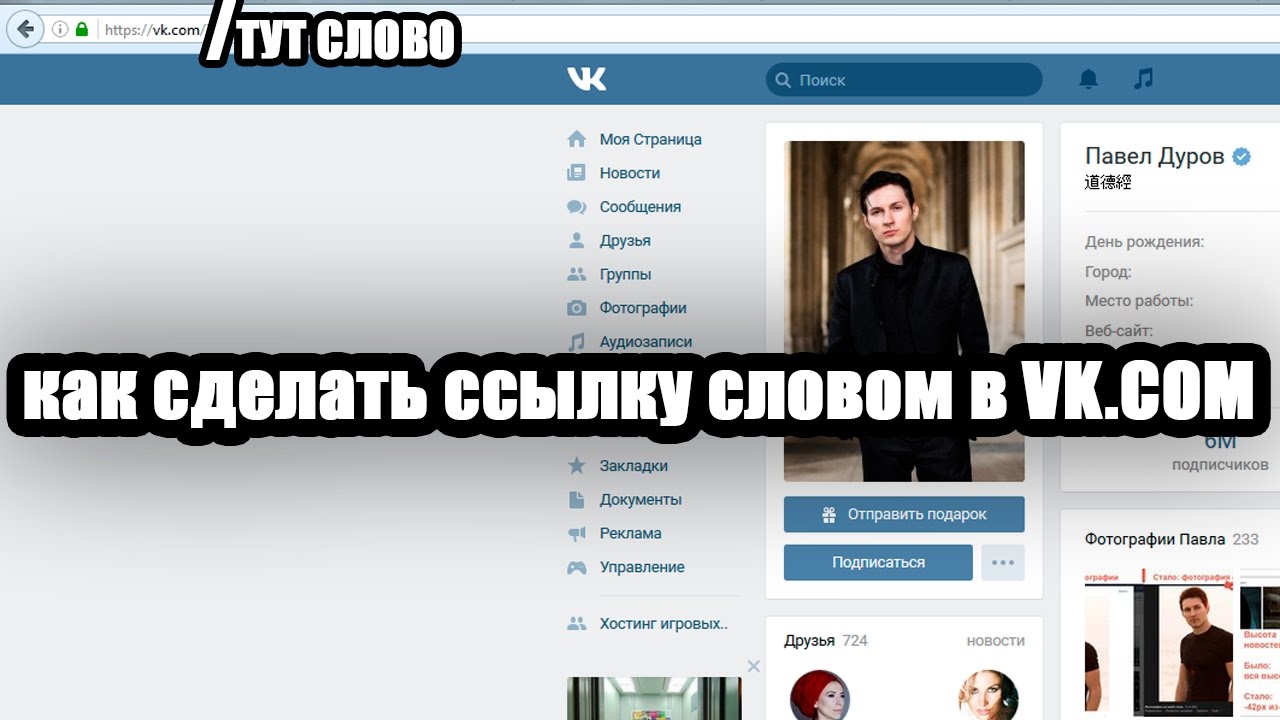
Источник: http://vkhelpnik.com/kak-sdelat-ssylku-na-stranicu-v-vk-na-stene/
Способы сделать ссылку в Контакте на стене или в папке с фото
Пользователям социальной сети ВКонтакте предоставлено множество возможностей для редактирования собственных записей на стенах страниц и сообществ.
К каждому сообщению можно прикреплять фотографии, аудио- и видеозаписи, голосования, граффити, документ или сведения о местоположении.
Для администраторов сообществ или владельцев посещаемых страниц также будет полезна возможность прикрепить таймер к сообщению, благодаря чему можно публиковать записи в строго определенное время, добавляя их в очередь.
Другая популярная функция позволяет сделать ссылку в Контакте на страницы пользователей, сообществ и альбомов. В записях на стенах участников социальной сети можно указывать ссылки только на внутренние страницы вКонтакте, а на специальных страницах сообществ с wiki-разметкой можно добавить ссылку, ведущую на любой другой сайт в интернете.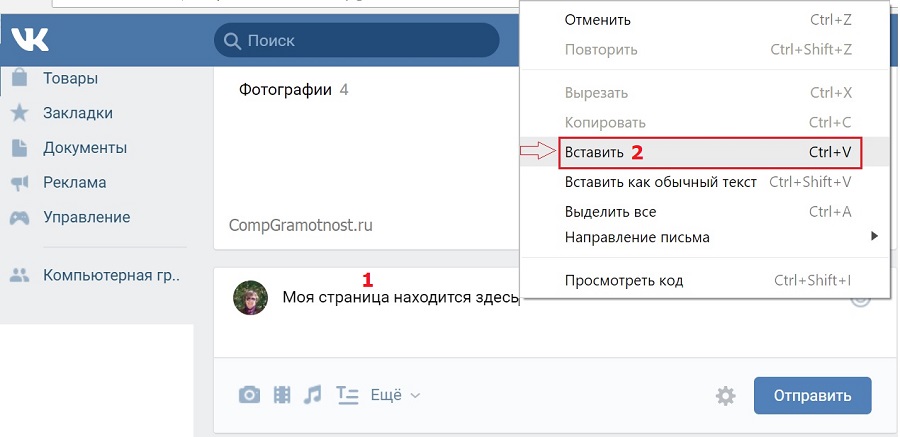
Ссылка на человека или группу
Для того чтобы добавить к сообщению на стене ссылку на страницу другого пользователя ВКонтакте или на страницу группы необходимо:
- Перейти на страницу, где будет размещено сообщение.
- Написать текст сообщения.
- Поместить курсор в то место, где должна будет располагаться ссылка.
- Поставить знак «*».
- Не ставя пробел, набрать после знака «*» имя друга или название группы.
- Выбрать из выпадающего списка кликом левой кнопки мыши нужную страницу.
- Отредактировать получившийся текст.
- Нажать кнопку «Отправить».
Wiki-разметка
Для того чтобы добавить ссылку в сообществе на любую страницу ВКонтакте или другой сайт Интернета нужно:
- Открыть раздел «Мои группы».
- Перейти на вкладку «Управление».
- Открыть страницу администрируемой группы.
- Открыть меню группы, находящееся под описанием страницы.
- Нажать кнопку «Редактировать».

- Поместить курсор на фрагмент текста, где будет располагаться ссылка.
- Добавить текст в формате [http://ссылка.ru|Текст ссылки], заменив «ссылка.ru» и «Текст ссылки» на нужные значения.
- Нажать кнопку «Предпросмотр» и ознакомиться с результатом редактирования.
- Нажать кнопку «Сохранить страницу».
Альбомы
Для того чтобы прикрепить к сообщению на стене ссылку на альбом с фотографиями ВКонтакте следует:
- Открыть сайт ВКонтакте.
- Перейти на страницу со списком альбомов пользователя или сообщества.
- Открыть нужный альбом.
- Из адресной строки браузера скопировать ссылку на альбом.
- Открыть страницу, где будет располагаться сообщение, содержащее ссылку.
- Написать текст сообщения.
- Поместить ссылку на альбом в помощью операции «Вставка» и дождаться, пока ВКонтакте преобразует ссылку в прикрепленный альбом.
- Завершить редактирование сообщения.
- Нажать кнопку «Отправить».

Поделитесь этой статьёй с друзьями в соц. сетях:
Источник:
Пользователям социальной сети ВКонтакте предоставлено множество возможностей для редактирования собственных записей на стенах страниц и сообществ.
К каждому сообщению можно прикреплять фотографии, аудио- и видеозаписи, голосования, граффити, документ или сведения о местоположении.
Для администраторов сообществ или владельцев посещаемых страниц также будет полезна возможность прикрепить таймер к сообщению, благодаря чему можно публиковать записи в строго определенное время, добавляя их в очередь.
Другая популярная функция позволяет сделать ссылку в Контакте на страницы пользователей, сообществ и альбомов. В записях на стенах участников социальной сети можно указывать ссылки только на внутренние страницы вКонтакте, а на специальных страницах сообществ с wiki-разметкой можно добавить ссылку, ведущую на любой другой сайт в интернете.
Ссылка на человека или группу
Для того чтобы добавить к сообщению на стене ссылку на страницу другого пользователя ВКонтакте или на страницу группы необходимо:
- Перейти на страницу, где будет размещено сообщение.

- Написать текст сообщения.
- Поместить курсор в то место, где должна будет располагаться ссылка.
- Поставить знак «*».
- Не ставя пробел, набрать после знака «*» имя друга или название группы.
- Выбрать из выпадающего списка кликом левой кнопки мыши нужную страницу.
- Отредактировать получившийся текст.
- Нажать кнопку «Отправить».
Wiki-разметка
Для того чтобы добавить ссылку в сообществе на любую страницу ВКонтакте или другой сайт Интернета нужно:
- Открыть раздел «Мои группы».
- Перейти на вкладку «Управление».
- Открыть страницу администрируемой группы.
- Открыть меню группы, находящееся под описанием страницы.
- Нажать кнопку «Редактировать».
- Поместить курсор на фрагмент текста, где будет располагаться ссылка.
- Добавить текст в формате [http://ссылка.ru|Текст ссылки], заменив «ссылка.ru» и «Текст ссылки» на нужные значения.
- Нажать кнопку «Предпросмотр» и ознакомиться с результатом редактирования.

- Нажать кнопку «Сохранить страницу».
Альбомы
Для того чтобы прикрепить к сообщению на стене ссылку на альбом с фотографиями ВКонтакте следует:
- Открыть сайт ВКонтакте.
- Перейти на страницу со списком альбомов пользователя или сообщества.
- Открыть нужный альбом.
- Из адресной строки браузера скопировать ссылку на альбом.
- Открыть страницу, где будет располагаться сообщение, содержащее ссылку.
- Написать текст сообщения.
- Поместить ссылку на альбом в помощью операции «Вставка» и дождаться, пока ВКонтакте преобразует ссылку в прикрепленный альбом.
- Завершить редактирование сообщения.
- Нажать кнопку «Отправить».
Поделитесь этой статьёй с друзьями в соц. сетях:
Источник: http://podskajem.com/sposoby-sdelat-ssylku-v-kontakte/
Как сделать ссылку Вконтакте словом — 2 способа вставки
Многие пользователи Вконтакте знают о том, что существует функция замены ссылки на слово, имя человека, или даже выражение, состоящее из нескольких слов. Однако не многие знают, как именно это делается. На самом деле ничего сложного в этом нет, и сейчас мы подробно рассмотрим, как это делается.
Однако не многие знают, как именно это делается. На самом деле ничего сложного в этом нет, и сейчас мы подробно рассмотрим, как это делается.
Замаскировать под слово можно не только ссылку вашей страницы или страницу любого другого пользователя, но и ссылку группы, публичной страницы, а также запланированного мероприятия. Для каждого из этих типов страниц существует своя довольно простая формула.
Алгоритм
Например, вам необходимо заменить ссылку на чью-то страницу словом «партнеры». Вот формула для обычных страниц: [id …| Слово]. В этой формуле id – это идентификатор страницы, который уникальный у каждого пользователя. Этот код необходимо скопировать и вставить на место троеточия. Затем без пробела ставится знак вертикальной линии. После чего также без пробела пишется слово «партнеры», ну или то слово, которое вам необходимо. Вся данная формула обязательно должна быть в квадратных скобках. Если все правильно ввести, то после размещения записи будет слово «партнеры», нажав на которое вы перейдете на страницу другого пользователя Вконтакте. Чтобы не искать где на клавиатуре находятся квадратные скобки, а также вертикальная линия, можете прямо сейчас скопировать этот код.
Чтобы не искать где на клавиатуре находятся квадратные скобки, а также вертикальная линия, можете прямо сейчас скопировать этот код.
Если вам необходимо сделать тоже самое, но использовать при этом ссылку группы, то формула будет выглядеть так: [club …| Слово]. Формула для публичной станицы: [public …|Слово], и для мероприятия: [event …| Слово]. Как видим все просто, необходимо лишь попробовать. Если к необходимому вам слову вы хотите добавить смайлик, то это также делается при помощи определенного кода, который есть у каждого смайлика. Например, код самого распространенного смайлика улыбки выглядит так: 😊. Найти больше кодов можно в поисковике интернета. 😊.
Пример ссылки в виде словаКод вставкиБолее простой метод
Если вам все равно трудно разобраться с этими формулами, то можно выбрать более простой способ превращения ссылки в слово. Например, вам необходимо из ссылки сделать имя человека. Для этого вводится символ собачки «@», и без пробела вставляется id того пользователя, на которого вы хотите, чтобы переводила ссылка. Таким образом, после отправления записи, вместо ссылки будет имя и фамилия этого человека.
Таким образом, после отправления записи, вместо ссылки будет имя и фамилия этого человека.
Все то же самое происходит с группами, пабликами и встречами. Также необходимо ввести символ «@», и вставить код club (группы), код public (публичной страницы), или код event (встречи). В этом случае вместо ссылки будет название этого сообщества.
Как сделать ссылку Вконтакте на человека или группу словом
Рад вас приветствовать, дорогие друзья в очередной статье, посвященной социальной сети Вконтакте. В ней мы будем разбираться со ссылками. Вы, наверное, замечали в группах либо на отдельных страницах пользователей, в которых отдельные слова либо словосочетания являются гиперссылками на другие страницы Вконтакте.
Как делать такие фишки, мы разберемся в этой статье. Прежде чем переходить к практике хотелось бы сказать пару слов теории.
Разработчиками социальной сети Вконтакте предусмотрено делать из слов ссылки только на внутренние страницы соц.
сети: группы, паблики, странички пользователей. К сожалению, на данный момент делать их на сторонние сайты невозможно.Также невозможно сделать картинку ссылкой, такое можно провернуть только со смайликом.
Для того чтобы сделать урл словом в ВК нужно воспользоваться одним небольшим простым правилом написания.
[id***|текст ссылки на страничку]
[club***|текст ссылки на группу]
[event***|текст ссылки на событие]
Вместо id странички может использоваться ее короткий адрес. Точно такие же дела обстоят и с группой, где вместо club может использоваться ее короткий адрес.
Чтобы вы поняли, о чем идет речь, давайте разберем несколько примеров
Делаем ссылку словом на страницу пользователя.
В качестве примера привожу две странички, в одной из которых используется короткий адрес, а в другой – обычный id:
На стене своей тестовой странички Вконтакте я в поле ввода пишу следующую запись:
За помощью можно обратиться к [oleg_kaminskiy|Олегу].
Если его не окажется на месте, позовете [id30654419|Аню]
Нажимаю на кнопочку «Отправить» и в итоге у меня получается вот такая запись:
В данном примере слова «Олегу» и «Аню» стали ссылками на аккаунты этих пользователей.
Делаем ссылку словом на сообщество
Тут все делается точно также, просто вместо адреса странички вводим адрес сообщества. Я, например, ввожу опять же в текстовое поле на своей странице следующую запись:
[compprofi|Компьютерная помощь] в Николаеве
Нажимаю на кнопочку «Отправить». И получаю следующий результат:
Как видим, у нас словосочетание «Компьютерная помощь» стало ссылаться на определенное сообщество.
И еще давайте я в качестве примера покажу, как сделать урл на это же сообщество в виде смайлика.
Делаем ссылку в ВК в виде смайлика
Для того чтобы такое провернуть нам нужен адрес самого сообщества и код смайлика, который мы хотим сделать.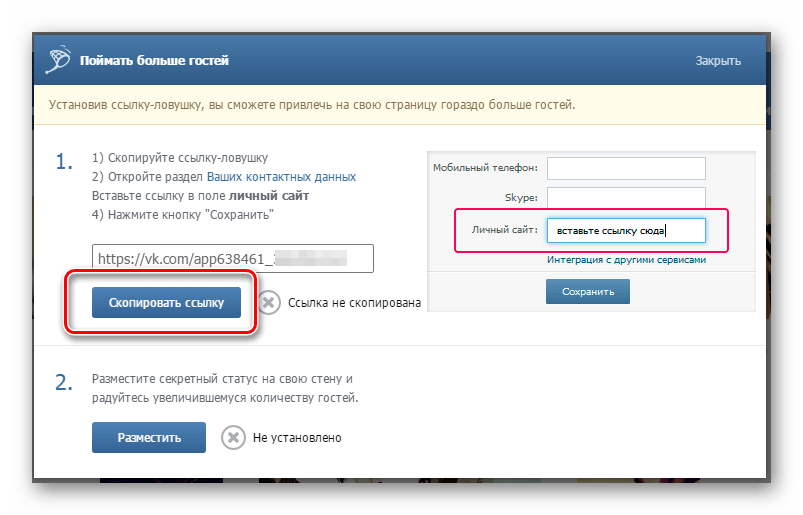
Я в качестве примера беру смайлик с кодом 👥 и пишу опять же все на той же стене следующее:
Подпишитесь на нашу группу[compprofi|👥]
Потом я опять же нажимаю на кнопочку «Отправить» и в итоге получаю следующую красоту у себя на стене:
И напоследок хочется сказать, что данные приемы широко используются для раскрутки групп Вконтакте либо каких-нибудь мероприятий ну и, конечно же, отдельных страничек.
А я жду ваших лайков и репостов. До встречи в следующих статьях!
Как сделать ссылку ВКонтакте текстом или смайлом — Просто Делай Так
На чтение 4 мин. Опубликовано Обновлено
Здравствуйте, друзья! Сегодня я расскажу, как делать в новом интерфейсе ВКонтакте ссылку текстом или смайлом на группы и личные профили. Те из Вас, кто уже использует ссылки в своей ВКонтактной практике знает, что это сильный инструмент, который дает не просто удобство читателю Вашего поста или заметки, но и хорошо привлекает его внимание. После прочтения данной статьи делать такие ссылки сможет любой из Вас.
После прочтения данной статьи делать такие ссылки сможет любой из Вас.
Немного предыстории
Почти все из вас столкнулись с обновленным интерфейсом социальной сети ВКонтакте. Что-то стало лучше, а что-то явно ухудшилось. Но не мы с Вами принимали решение, нам приходится смириться с тем что есть. Естественно приходится осваивать не только юзабилити нового интерфейса, но и способы работы.
В старом интерфейсе при редактировании записи приходилось обязательно вновь вставлять конструкцию ссылки в редактируемый текст, потому что она при переходе в режим редактирования превращалась в простой текст. Из практики скажу, что это очень неудобно – постоянно набирать подобную конструкцию:
[id145028382|Сергей Почечуев]
В новом ВКонтакте, слава Богу, разработчики учли этот момент. Но при этом появилась новая конструкция ссылки. Теперь ссылкам не нужно делать обрамление из квадратных скобок […]. Достаточно просто поставить впереди собачку @ и дальше уже выбрать тип ссылки (на что она будет вести):
Повторю содержание скриншота, если что-то в нем осталось непонятным:
Ссылка на личную страничку в ВК:
@id***(Текст Вашей ссылки)
Ссылка на группу в ВК (сообщество):
@club***(Текст Вашей ссылки)
Естественно, что вместо звездочек нужно вставить индивидуальный номер соответствующего перенаправления, т. е. номер Вашего или чьего-то личного id, или группы, если ссылка будет вести на сообщество. Вот здесь иногда у новичков возникают проблемы с определением этого самого номера.
е. номер Вашего или чьего-то личного id, или группы, если ссылка будет вести на сообщество. Вот здесь иногда у новичков возникают проблемы с определением этого самого номера.
Связано это с тем, что нередко пользователи ВКонтакте заменяют индивидуальный номер определенной фразой. Это очень хорошая возможность индивидуального самовыражения, но вот, как определить этот самый id за надписью?
Да, тоже очень просто! Достаточно проскролить страничку до первой картинки на стене и кликнуть по ней левой кнопкой мышки. Дальше смотрите запись в адресной строке браузера.
В ней сразу после слова photo- будет стоять 2 группы цифр, из которых первая означает тот самый искомый номер (id). Его и копируем в буфер обмена. Вторая группа цифр – это просто порядковый номер картинки в хранилище ВКонтакте.
Но в большинстве случаев можно даже не искать номер id, потому что теперь можно даже ввести текстовый адрес. В отличии от цифрового он вводится без слова club.
Если после публикации Вы захотите что-то подредактировать, то не удивляйтесь, когда увидите вместо текстового содержания номер группы или личного профиля.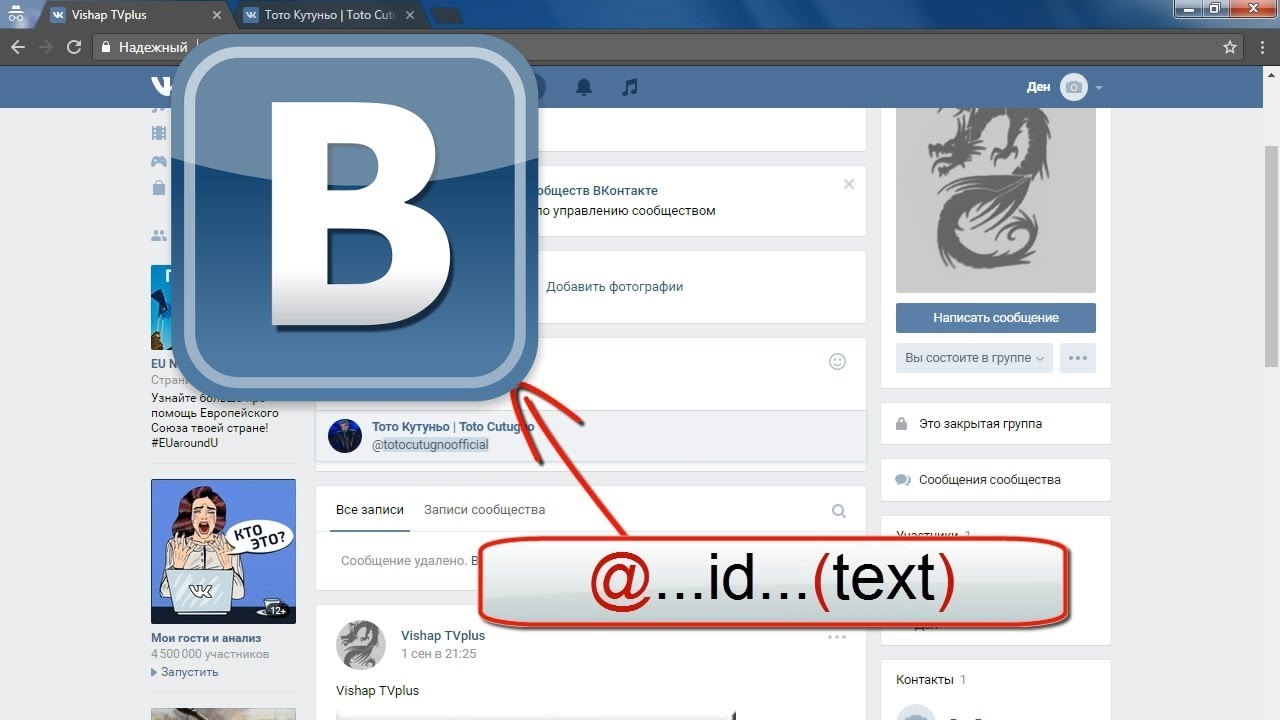 ВКонтакте обработает ссылку по всем правилам самостоятельно.
ВКонтакте обработает ссылку по всем правилам самостоятельно.
Также можно вместо текста привязать ссылку к любому смайлику, который доступен в окне набора новости.
Я пока не задумывался, как это применять на практике, но может кому-то из Вас хватит фантазии в оформлении своих записей с помощью смайлов со ссылками.
Конечно всех нюансов и примеров вот так с помощью скриншотов не расскажешь. Поэтому я записал коротенькое видео для того, чтобы Вы могли поставить все точки над «и» в вопросах создания текстовых ссылок в ВКонтакте.
Скажу честно, что мне, как админу группы, нет-нет, да и приходится делать текстовые анкоры ссылок. И также честно сознаюсь, что никак не мог привыкнуть к этим квадратным скобкам. Особенно меня бесило, когда при редактировании, приходилось их ставить заново. Но теперь все позади. Думаю, что и для Вас текстовые ссылки теперь будут обыденным делом.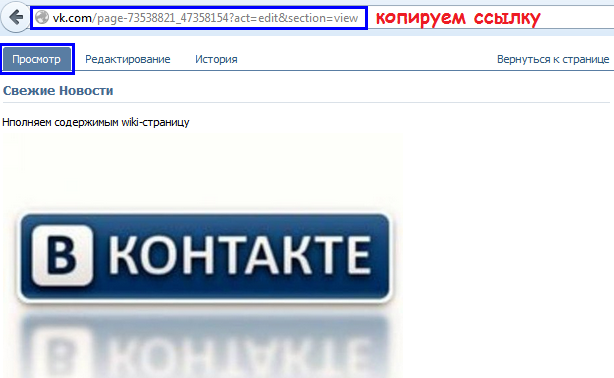
Пишите в комментариях насколько Вам были полезны мои изыскания. Подписывайтесь на новости, потому что буквально на следующей неделе я планирую закончить небольшой видеокурс по созданию и оформлению красивого дизайна для группы.
Новый интерфейс внес свои поправки и надо исправлять появившиеся атавизмы. В общем ловите момент. Пока такой инфы в Сети не густо.
С уважением, Сергей Почечуев
Как вставить ссылку в текст «ВКонтакте»? Как написать текстовую ссылку во «ВКонтакте»?
Итак, сегодня мы попробуем разобраться с вами, как вставить ссылку в текст «ВКонтакте». На самом деле занятие довольно простое. Главное знать, что и в каком порядке делать. Мы постараемся использовать как для чужого профиля, так и для группы. Кроме того, рассмотрим возможные причины, по которым нам может понадобиться эта функция. Итак, попробуем вместе оформить ссылку в виде текста «ВКонтакте».
Зачем это нужно?
Начнем, пожалуй, с того, что попробуем разобраться, в чем преимущества этого варианта. Ведь его для чего-то придумали. Итак, она нашла логичное и полезное приложение.
Ведь его для чего-то придумали. Итак, она нашла логичное и полезное приложение.
На самом деле, если вы думаете, как встроить ссылку в текст «ВКонтакте», то, скорее всего, вы хотите, чтобы кто-то поздравил, прорекламировал группу или, наоборот, оставил негативный отзыв о том или ином человеке / паблике.
Фактически, наша сегодняшняя функция помогает пользователям делать красивые поздравления и сообщения, объявления и предупреждения.Обзоры в социальной сети с такими «объектами» — не более чем лучший и самый надежный способ убедить окружающих своими словами. Посмотрим, как написать текстовую ссылку «ВКонтакте». Но сначала мы к этому подготовимся.
Готовимся
Начнем с того, что будем добросовестно проводить все действия, которые нам понадобятся для создания поста, в котором мы попытаемся вставить ссылку в текст «ВКонтакте». По сути, здесь нам не понадобится ничего необычного или очень сложного.
Начнем с того, что мы пытаемся придумать оригинальный текст поста. Например, для пользователя это будет поздравление с днем рождения. А если вы хотите использовать ссылку на группу интернет-магазина, то, например, отзыв о покупке. Придумайте что-нибудь красивое и яркое, что заинтересует окружающих. После этого можно подумать, как сделать текстовую ссылку «ВКонтакте».
Например, для пользователя это будет поздравление с днем рождения. А если вы хотите использовать ссылку на группу интернет-магазина, то, например, отзыв о покупке. Придумайте что-нибудь красивое и яркое, что заинтересует окружающих. После этого можно подумать, как сделать текстовую ссылку «ВКонтакте».
Нам понадобится с вами для этой затеи не что иное, как номер id-страницы, которую мы будем использовать в наших «корыстных» целях.Найти его можно несколькими способами. Мы поговорим об этом с вами сейчас. Затем попробуем разобраться на наглядном примере, как делается ссылка в виде текста «ВКонтакте».
Для классического пользователя
Для начала попробуем извлечь нужные нам цифры со страницы, скажем, вашего друга, которого мы поздравим с днем рождения. Есть несколько интересных подходов, которые помогут нам в решении нашей проблемы. Начнем с самого простого метода. Так сказать, с классикой жанра.
С этой версией событий справится даже начинающий пользователь. После того, как вы определились, кого будете поздравлять, перейдите на его страницу в социальной сети. Теперь посмотрим на адресную строку — там появится какой-то адрес, который мы сейчас попробуем разобрать. Это будет выглядеть так: vk.com/idxxxxxxx. Наверное, не очень сложно догадаться, что именно из этой записи нам понадобится. Это просто надпись idxxxxxxx. Это идентификационный номер профиля нашего друга. На самом деле можно и без него обойтись, но только когда человек в твоих друзьях.Как именно? Об этом позже. А пока давайте подумаем, как вставить ссылку в текст «ВКонтакте».
После того, как вы определились, кого будете поздравлять, перейдите на его страницу в социальной сети. Теперь посмотрим на адресную строку — там появится какой-то адрес, который мы сейчас попробуем разобрать. Это будет выглядеть так: vk.com/idxxxxxxx. Наверное, не очень сложно догадаться, что именно из этой записи нам понадобится. Это просто надпись idxxxxxxx. Это идентификационный номер профиля нашего друга. На самом деле можно и без него обойтись, но только когда человек в твоих друзьях.Как именно? Об этом позже. А пока давайте подумаем, как вставить ссылку в текст «ВКонтакте».
Правда, перед этим стоит отметить один очень важный момент. Вместо id вы также можете увидеть в профиле друга какое-то слово или набор букв. Это так называемый короткий адрес. Он тоже подойдет к нашей идее. Скопируйте его и продолжайте работать над нашим сегодняшним вопросом.
С группой — вариант «простой»
Однако сейчас мы рассмотрим параллельно с вами еще и метод, позволяющий ссылаться на группу в вашем посте. Все это будет «замаскировано» под текст. На самом деле нам также понадобится публичный номер. Теперь мы рассмотрим несколько методов, которые помогут вам разобраться в этом непростом деле.
Все это будет «замаскировано» под текст. На самом деле нам также понадобится публичный номер. Теперь мы рассмотрим несколько методов, которые помогут вам разобраться в этом непростом деле.
Начнем, пожалуй, с классического метода. Он ничем не отличается от метода, использованного в случае с нашим другом. Просто откройте главную страницу группы, а затем посмотрите адрес в адресной строке нашего браузера. Он будет иметь примерно следующий вид: vk.com/clubxxxxxxx или vk.com/publicxxxxxxx.То, что следует за клубом и публикой, — это то, что нам нужно. Скопируйте его в буфер обмена, и тогда можете приступить к работе. Однако, если вы думаете, как вставить ссылку в текст «ВКонтакте», то все может быть немного сложнее, чем вы думаете. Например, если вместо числа у вас отображается слово. Его нельзя использовать как необходимое сочетание, как в случае с нашим днем рождения. Так что попробуйте извлечь id другими способами. Их всего два. Оба зависят от вашего авторитета в обществе.Давайте быстро с ними разберемся.
Для «обычных»
Ну, предположим, что вы самый обыкновенный пользователь социальной сети. У вас нет групп, но тем не менее вы хотите, чтобы в следующем пост-ответе у вас была ссылка в виде текста «ВКонтакте», ведущая нас к определенной паблике. Теперь попробуем разобраться, что делать, если вместо id вы видите так называемый короткий адрес.
На самом деле нам не нужно долго ломать голову над этим вопросом. Достаточно просто перейти к произвольной видеозаписи (музыка, фото и т. Д.).), а затем посмотрите полученный адрес в строке браузера. Это будет выглядеть примерно так: vk.com/artstorm?z=photo-xxxxxxx_2564825842/album-50986657_0/rev. Здесь xxxxxxx — номер, который нам нужен. Вы можете скопировать его или перезаписать для использования в будущем.
Админы
А что делать, если вы все еще являетесь администратором группы? Неужели нужно изобретать что-то особенное, чтобы получить желаемые цифры? На самом деле, здесь все даже проще, чем когда вы самый обычный пользователь.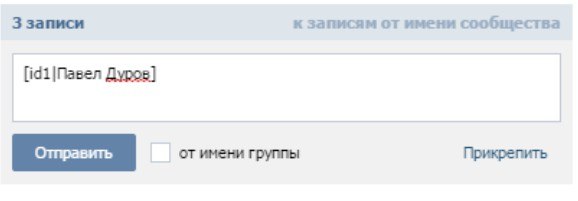
Сначала зайдите в свою группу. Теперь найдите надпись «Рекламируйте группу» и посмотрите, что у вас получилось. Адресная строка браузера немного переделана, и записанный в ней адрес будет выглядеть примерно так: vk.com/adscreate?page_id=xxxxxxx. Здесь xxxxxxx — это не что иное, как нужный нам id-номер. Теперь, когда мы подготовились, давайте попробуем вместе с вами увидеть, как вставить ссылку в текст «ВКонтакте». Это делается несколькими способами. Обсудим их сейчас.
Форма записи
После того, как вы смогли сформировать необходимый пост, а также получили так называемый id страницы, который мы преобразуем в текст, вы можете запускать задачу.Подумайте, куда вставить ссылку, и как потом она будет называться. После этого вам нужно будет использовать специальную комбинацию, которая выглядит так: * [адрес профиля (группа) | комментарий]. После того, как вы справились с задачей, можете посмотреть на результат. Он вам обязательно понравится.
Теперь разберемся с составляющими нашей комбинации. Здесь «Адрес профиля» — это не что иное, как идентификатор страницы, который мы получили ранее. Комментарий — это слово, которое «перенесет» нас на нужную страницу.На самом деле это довольно легко понять.
Здесь «Адрес профиля» — это не что иное, как идентификатор страницы, который мы получили ранее. Комментарий — это слово, которое «перенесет» нас на нужную страницу.На самом деле это довольно легко понять.
Если у вас есть цель — связать профиль с тем, что есть у ваших «друзей», то вы можете просто поставить *, затем выбрать из автоматически открывающегося списка нужного вам человека и написать комментарий через пробел. Это все. Посмотрим на наглядном примере.
Например
Итак, мы пытаемся выяснить, что к чему. Для решения задачи нужно взять какую-то группу и своего друга. Например, друга зовут Игорь, адрес его страницы: vk.com / idxxxxxxx, то он изменит его на vk.com/sssssss, где sssssss — это короткий адрес на латинице. Группа, которую мы пытаемся рекламировать, — это интернет-магазин детских товаров. Пусть он будет называться «Детская радость», имеет адрес: vk.com/clubxxxxxxx. Попробуем разобраться, как написать текстовую ссылку «ВКонтакте».
В случае с другом пишем пост-поздравление: «Уважаемый Игорь (этим словом будет« ссылка »), поздравляем Вас с днем рождения.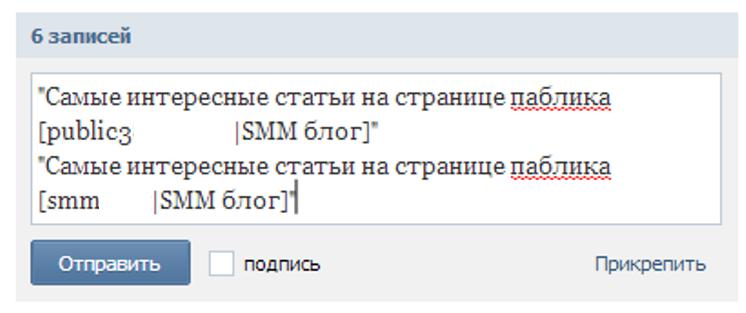 | Успехов в карьерном росте!». Ничего сложного, правда? Фактически код будет выглядеть так: «Уважаемый * idxxxxxxx (Игорь), поздравляем вас с днем рождения.||| Успехов в карьерном росте! ».
| Успехов в карьерном росте!». Ничего сложного, правда? Фактически код будет выглядеть так: «Уважаемый * idxxxxxxx (Игорь), поздравляем вас с днем рождения.||| Успехов в карьерном росте! ».
Продвигаем группу:« Девочки, купила в магазине красивую коляску (заменим это слово на ссылку). Смотри, может ты найдешь что-нибудь для себя ». Цены радуют, качество тоже ». А теперь давайте попробуем составить с вами код. Сделать это довольно просто:« Девочки, купила красивую коляску в * clubxxxxxxx (магазин), посмотрите, может вы найдете что-нибудь для себя . Вы можете публиковать посты и смотреть на результат. Это все. Теперь вы знаете, как сделать вместо ссылки текст «ВКонтакте».
Вопросы для собеседования по программированию со связным списком
Если вам интересно узнать больше о вопросах для собеседований по программированию в целом, мы составили длинный список этих вопросов, включая их объяснения, реализации, визуальные представления и приложения.
Введение
Связанные списки — это структура данных, представляющая линейный набор узлов.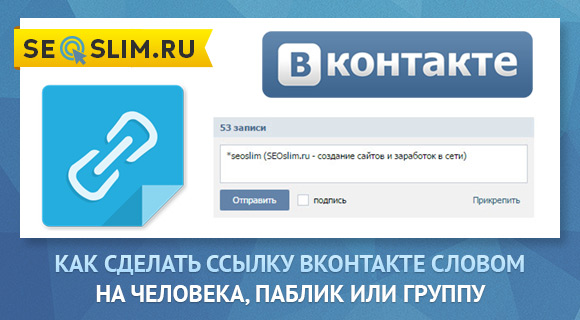 Особенностью связанных списков является то, что порядок узлов определяется не их наличием в памяти, а указателями, которые каждый узел имеет на следующий узел в последовательности.
Особенностью связанных списков является то, что порядок узлов определяется не их наличием в памяти, а указателями, которые каждый узел имеет на следующий узел в последовательности.
Представление связного списка
Существует несколько типов связанных списков:
- Односвязные списки — классический связанный список, подобный показанному на картинке выше. Узлы в односвязных списках содержат указатель на следующий узел в списке.
- Двусвязные списки — Этот вид связанного списка содержит как указатель на следующий, так и указатель на предыдущий узел в списке.
- Круговые связанные списки — Вместо нулевого указателя в конце списка последний узел в этих списках содержит указатель на первый узел, что делает их круговыми.
Поскольку связанный список является одной из самых основных и важных структур данных в информатике, для этой статьи мы составили список распространенных вопросов интервью относительно связанных списков. Нужна помощь в подготовке к собеседованию? Мы рекомендуем попробовать такую службу, как Daily Coding Problem, которая ежедневно будет отправлять вам практические вопросы по электронной почте.
Вставка и удаление узлов
Интервью, вопрос
Удалите 4-й элемент из следующего списка:
2-> 4-> 5-> 3-> 7-> 0
Вставьте элемент (6) во 2-ю позицию в следующем списке:
2-> 4-> 5-> 3-> 7-> 0
Пояснение
Начнем с простой задачи — вставки узла в список.Есть несколько способов попросить вас сделать это:
- Вставка в начало связанного списка
- Вставка в конец связанного списка
- Вставка в заданную позицию
Давайте сначала рассмотрим их по очереди, прежде чем погрузиться в процесс удаления узла.
Вставка узлов
Чтобы вставить узел в начало связанного списка , нам просто нужно изменить текущий заголовок связанного списка на новый вставляемый узел, а также указать вставленный узел на старый заголовок:
Давайте посмотрим на псевдокод:
узел новый узел
если голова нулевая
head = newNode
newNode.next = голова
head = newNode
Чтобы вставить узел в конец связанного списка , нам просто нужно изменить последний указатель с на ноль на новый узел:
Давайте посмотрим на псевдокод:
узел новый узел
последняя = голова;
в то время как (последний.следующий)
last = last.next
last.next = newNode1
Мы делаем это, назначая newNode в качестве заголовка, если список пуст, и перебирая его до конца, если это не так, добавляя наш узел.
И, наконец, , чтобы вставить узел в заданную позицию , нам нужно установить следующий узел заданной позиции как следующий узел нового узла и назначить новый узел как следующий узел заданной позиции:
Давайте посмотрим на псевдокод:
insertAtPosition (список, узел, новый узел)
если узел не равен нулю
newNode.next = node.next
node.next = newNode;
Удаление узлов
Что нам здесь нужно сделать, так это пройтись по списку, отслеживая узел, предшествующий узлу, который мы хотим удалить.
При достижении узла, который мы хотим удалить, мы указываем предыдущий узел на узел после целевого узла и удаляем целевой узел:
removeNode (узел узла)
prevNode = null
curr = голова
пока curr не равно нулю
если prevNode равен нулю
head = curr.next
если curr == node
prevNode.next = curr.next
curr = ноль
prevNode = curr
curr = curr.next
Сравнение строк, представленных в виде связанных списков
Интервью, вопрос
Напишите функцию, которая может сравнивать две строки, представленные в виде связанных списков, например:
Список 1: S-> T-> A-> C-> K-> A-> B-> U-> S-> E
Список 2: S-> T-> A-> C-> K-> O-> V-> E-> R-> F-> L-> O-> W
Функция может возвращать три значения:
- 0 — Если два списка представляют одну и ту же строку
- 1 — Если первый список лексикографически больше, чем второй список
- -1 — Если второй список лексикографически больше, чем первый список
Примечание: «Лексикографически больше» означает, что строка будет отображаться после другой строки в зависимости от позиции в словаре.
При правильной реализации использование этой функции в данном конкретном примере должно дать следующий результат:
-1
Пояснение
сравнить (узел1, узел2):
пока узел и узел не равны нулю И node1.content равно node2.content
node1 = node1.next
node2 = node2.next
если node1 и node2 не равны нулю
если node1.content> node2.content
возврат 1
еще
возврат -1
если node1 не равен нулю, а node2 равен нулю
возврат 1
если node2 не равен нулю, а node1 равен нулю
возврат -1
возврат 0
list1 = Узел ('s')
список1.next = Узел ('t')
list1.next.next = Узел ('а')
list1.next.next.next = Узел ('c')
list1.next.next.next.next = Узел ('k')
list1.next.next.next.next.next = Узел ('a')
list1.next.next.next.next.next.next = Узел ('b')
list1.next.next.next.next.next.next.next = Узел ('u')
list1.next.next.next.next.next.next.next.next = Узел ('s')
list1.next.next.next.next.next.next.next.next.next = Узел ('e')
list2 = Узел ('s')
list2.nex Как вставлять ссылки в твиты
- Социальные сети
- Как вставлять ссылки в твиты
Практически все пользователи Twitter регулярно добавляют ссылки в свои твиты.Вы можете вставлять ссылки на веб-страницы, записи в блогах или даже другие твиты. Самая сложная часть включения этих ссылок — уместить их в ограничение в 140 символов, оставляя себе место, чтобы сказать что-нибудь о том, почему вы отправляете ссылку.
Чтобы добавить ссылку, вы можете либо ввести ее непосредственно в свой твит, либо, что чаще всего, скопировать ссылку из поля адреса вашего веб-браузера (Ctrl + C копирует) и вставить ее (Ctrl + V) в поле Что происходит? поле, в которое вы вводите свой твит.
Если вы хотите создать ссылку конкретно на один конкретный твит, а не на учетную запись пользователя, сначала щелкните день и время в конце самого твита, чтобы перейти на страницу с постоянной ссылкой для этого твита.Затем вы можете скопировать эту ссылку в свой собственный твит.
Сокращатель URL-адресов — это инструмент, предназначенный для управления исключительно длинными URL-адресами, чтобы они не «ломались» в электронной почте и чтобы их было легче копировать и вставлять. Такие сайты, как TinyURL.com, is.gd, bit.ly и budurl, автоматически сокращают ссылку до более короткого набора цифр и букв, который перенаправляет на исходную ссылку и может сократить длину ссылки на 70 или 80 процентов.
Twitter использует свой собственный домен t.co для сокращения ссылок в ваших твитах, но это делается после публикации, поэтому вы не можете использовать полные 140 символов.Посетите один из других сайтов сокращения, чтобы узнать, как заранее сократить URL-адреса.
Не забудьте указать краткую причину ссылки (иначе ваши подписчики в Твиттере не будут знать, почему они должны по ней щелкнуть), например заголовок или крючок, который сообщает им, почему они могут захотеть перейти по ней. Это настоящее искусство. Некоторые из самых популярных твитеров имеют большое количество подписчиков, потому что они умеют объяснять причины ссылки, а их стрим приятно читать.
Приятно отдать должное другому твитеру, набрав @username, если вы делитесь чьими-то твитами или ссылками.Ввод @ с последующим именем пользователя Twitter автоматически ведет на страницу профиля учетной записи Twitter, чтобы вы могли больше узнать об этом человеке.
.




 Берём id группы и пишем его вместо слова «ссылка». Например вот так: @computerism (Computer Blog). В случае с группами мы увидим название группы, аватар и количество участников.
Берём id группы и пишем его вместо слова «ссылка». Например вот так: @computerism (Computer Blog). В случае с группами мы увидим название группы, аватар и количество участников.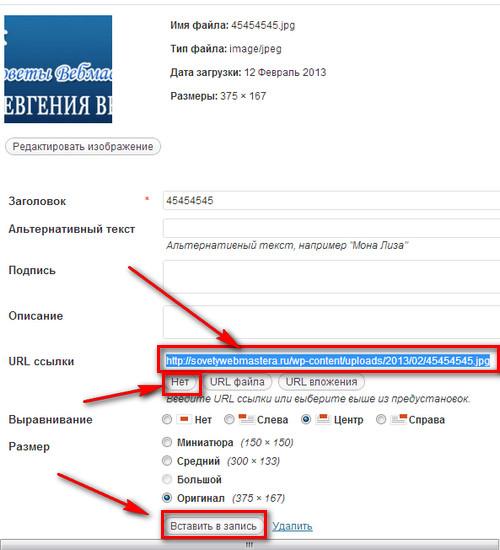
 Самое главное – найти идентификатор страницы социальной сети.
Самое главное – найти идентификатор страницы социальной сети. Поэтому я записал коротенькое видео для того, чтобы Вы могли поставить все точки над «и» в вопросах создания текстовых ссылок в ВКонтакте.
Поэтому я записал коротенькое видео для того, чтобы Вы могли поставить все точки над «и» в вопросах создания текстовых ссылок в ВКонтакте. У нас получится вот что:
У нас получится вот что: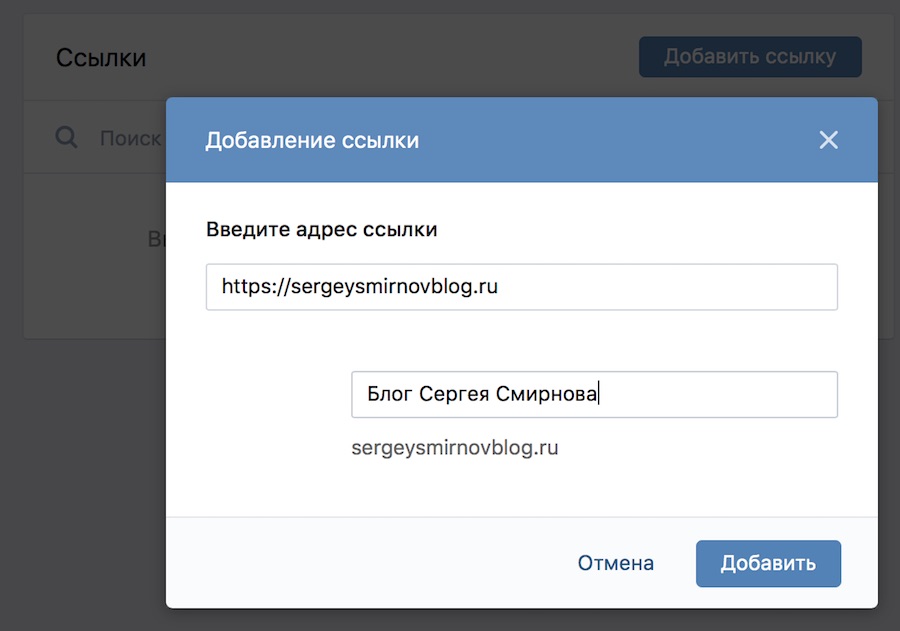
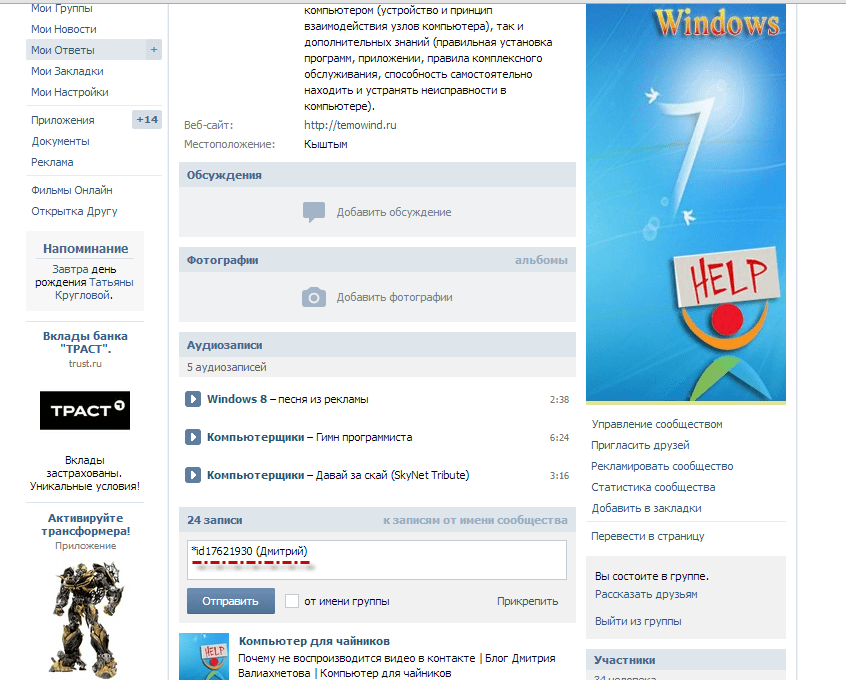

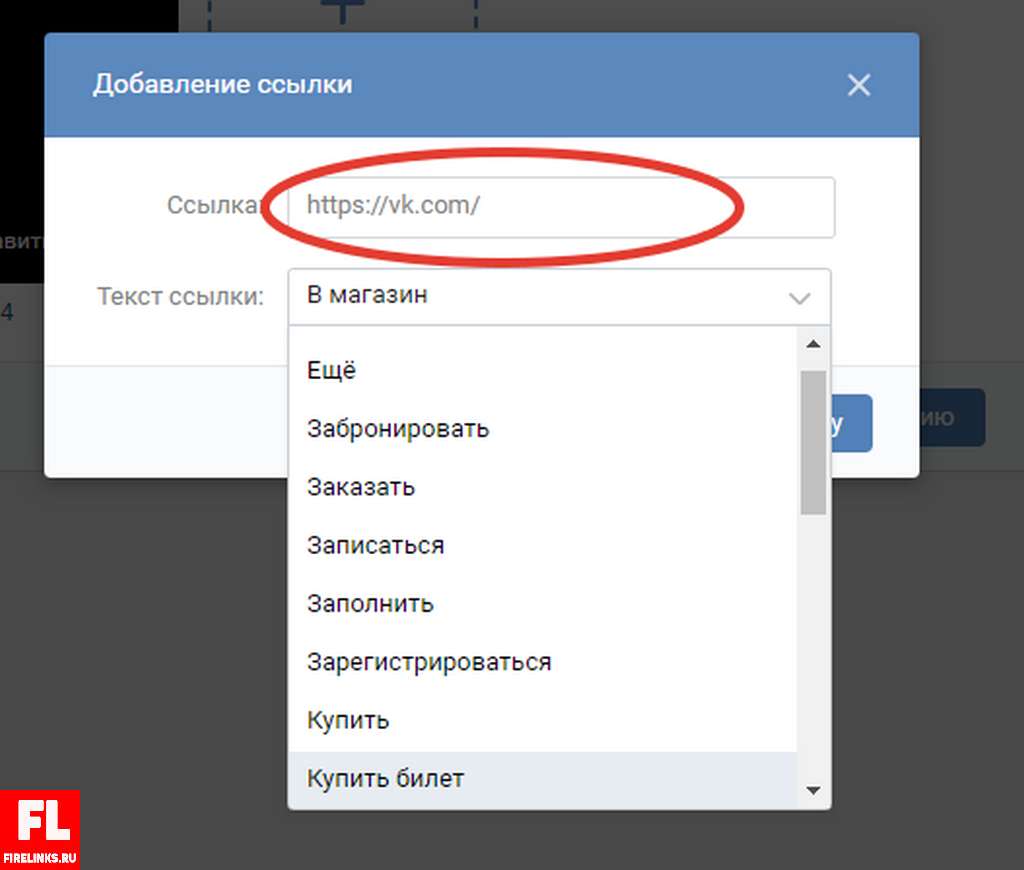
 сети: группы, паблики, странички пользователей. К сожалению, на данный момент делать их на сторонние сайты невозможно.Также невозможно сделать картинку ссылкой, такое можно провернуть только со смайликом.
сети: группы, паблики, странички пользователей. К сожалению, на данный момент делать их на сторонние сайты невозможно.Также невозможно сделать картинку ссылкой, такое можно провернуть только со смайликом.